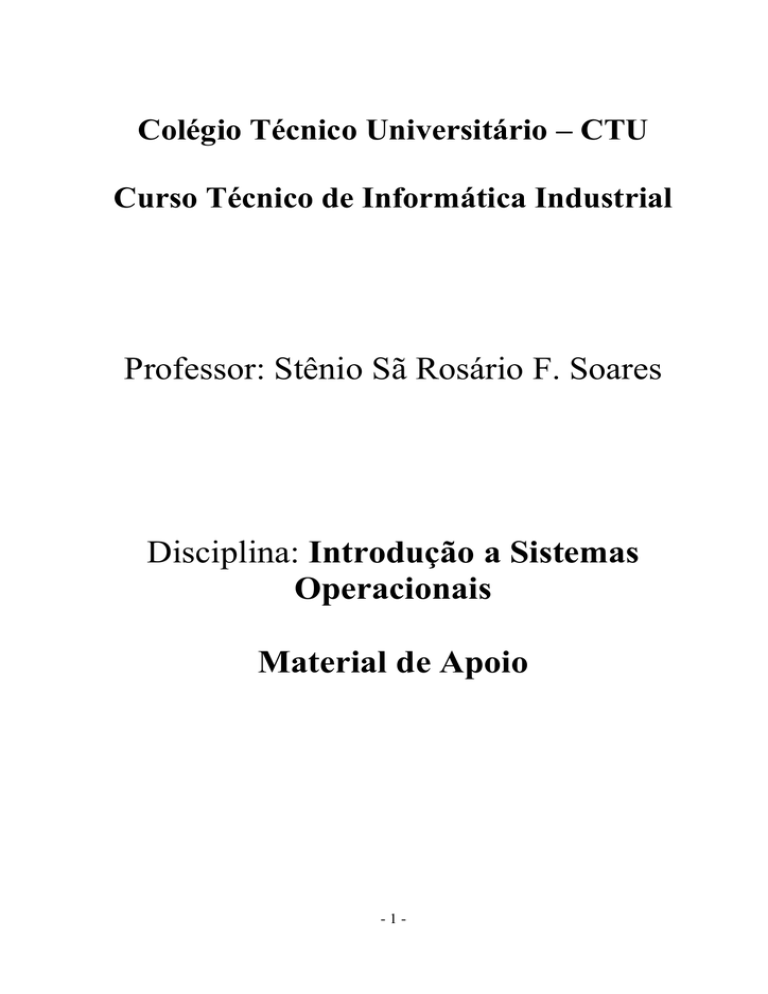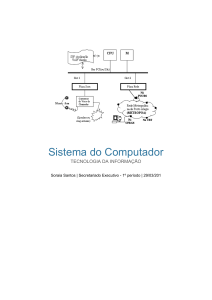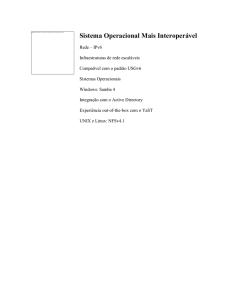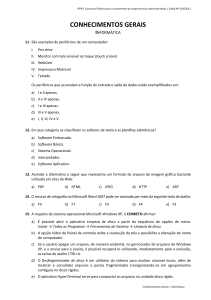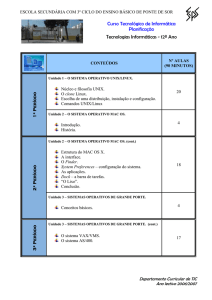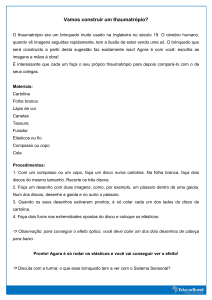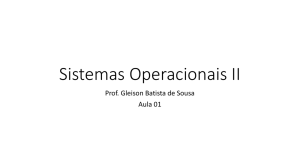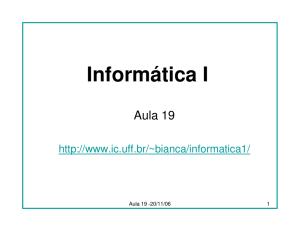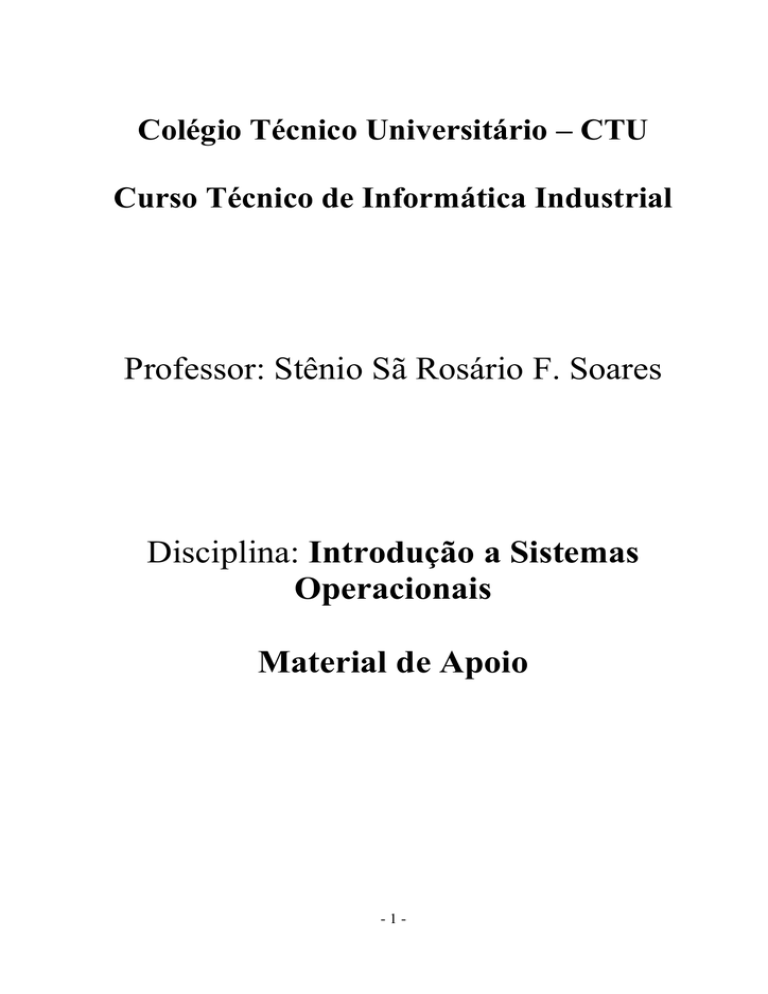
Colégio Técnico Universitário – CTU
Curso Técnico de Informática Industrial
Professor: Stênio Sã Rosário F. Soares
Disciplina: Introdução a Sistemas
Operacionais
Material de Apoio
-1-
Este material é o resultado da compilação de vários outros materiais utilizados na
apresentação da disciplina de Introdução a Sistemas Operacionais. Os primeiros três capítulos
foram extraídos de material elaborado por mim e pelas professoras Cristiane Targa e Melba
Gorza quando ministramos as disciplinas de Introdução à Informática e Informática I na
Universidade Federal Fluminense, bem como do material do Prof. Sandro, disponível no site do
CTU. O Capítulo 4, que trata do Sistema Operacional Linux foi integralmente obtido no
endereço http://200.129.176.74/~bruno/.
-2-
Capítulo 1
Evolução Histórica do
Hardware
Este capítulo é para os alunos curiosos, aqueles que não perdem oportunidade
de saber um pouco além do conteúdo da matéria. Não será cobrado diretamente
nas avaliações, mas certamente é importante que o profissional técnico tenha
uma idéia do que foi o passado das suas ferramentas de trabalho.
Centenas de computadores de diferentes tipos têm sido projetadas e construídas durante a
evolução do computador digital moderno. A maioria já foi esquecida, mas alguns tiveram um
impacto significativo nas idéias modernas. A seguir, daremos uma visão breve de alguns destes
desenvolvimentos-chave históricos, para conseguir uma melhor compreensão de como chegamos
até onde estamos agora.
1) Geração Zero – Computadores Mecânicos (1642-1945)
Antes do surgimento dos algarismos arábicos, os cálculos eram efetuados através do
ábaco, um instrumento criado provavelmente pelos Sumérios, um povo que habitava a
Mesopotâmia, por volta de 500 a.C. A palavra ábaco vem do grego abax, que significa tábua de
cálculo. Era constituído por um conjunto de bolinhas, atravessadas por um fio pelo qual podiam
deslizar. Certas regiões do Oriente mantêm ainda hoje o costume de utilizar o ábaco como
instrumento para efetuar cálculos.
A primeira pessoa a construir uma máquina de calcular foi o cientista francês Blaise
Pascal, em cuja honra deu-se o nome à linguagem de programação Pascal. Este aparelho,
construído em 1642, quando Pascal tinha apenas 19 anos, foi projetado para ajudar seu pai, um
coletor de impostos para o governo francês. Era inteiramente mecânico, utilizava engrenagens e
funcionava através de uma manivela (operação manual).
A máquina de Pascal podia apenas subtrair e somar, porém trinta anos mais tarde o
matemático alemão Barão Gottfried Wilhelm von Leibniz construiu uma outra máquina
mecânica que podia também multiplicar e dividir. De fato, Leibniz construiu o equivalente a uma
calculadora de bolso de quatro funções, há mais de três séculos.
Nada mais aconteceu durante 150 anos até que um professor de matemática na
Universidade de Cambridge, Charles Babbage projetou e construiu sua máquina de diferenças.
Este dispositivo mecânico, que do mesmo modo que o de Pascal só podia somar e subtrair, foi
projetado para calcular tabelas de números úteis à navegação. A máquina foi projetada para
executar um algoritmo simples, o método das diferenças finitas utilizando polinômios. O aspecto
mais importante da máquina de diferenças era seu método de saída: ela perfurava os resultados
numa placa de cobre. Seria o método de escrita percursor do advento dos cartões perfurados e
discos.
-3-
Embora a máquina de diferenças funcionasse razoavelmente bem, Babbage logo cansouse dela, pois podia executar apenas um algoritmo. Ele começou então a dedicar o seu tempo no
projeto e construção de uma máquina sucessora, a máquina analítica (1834). Esta máquina
possuía quatro componentes: o armazenamento (memória), o engenho (a unidade de cálculo), a
seção de entrada (leitora de cartões perfurados) e a seção de saída (saída perfurada e impressa).
O armazenamento tinha capacidade de guardar 1000 valores de 50 dígitos, sejam eles operandos
ou resultados de operações. O engenho podia aceitar operandos do armazenamento, somá-los,
subtraí-los, multiplicá-los ou dividi-los, e retornar o resultado ao armazenamento. Tal como a
máquina de diferenças, ela era totalmente mecânica.
O grande avanço da máquina analítica era de ser de uso geral. Ela lia instruções de
cartões perfurados e as executava. Algumas instruções comandavam a máquina para buscar dois
números no armazenamento, levá-los ao engenho, sofrerem a operação (por exemplo, soma) e ter
o resultado enviado de volta ao armazenamento. Perfurando um programa diferente nos cartões
de entrada, era possível fazer com que a máquina analítica executasse cálculos diferentes, algo
que não era verdade na máquina de diferenças.
Uma vez que a máquina analítica era programável, ela precisava de software. Para
produzir este software, Babbage contratou uma jovem chamada Ada Augusta Lovelace, sendo
esta a primeira programadora do mundo. A linguagem de programação Ada foi assim
denominada em sua homenagem.
O próximo grande marco de desenvolvimento ocorreu nos anos 30, quando um estudante
de engenharia alemão chamado Konrad Zuse construiu uma série de máquinas de calcular
automáticas utilizando relés (aparelhos/circuitos) eletromagnéticos. Zuse não conhecia o trabalho
de Babbage, e suas máquinas foram destruídas por um bombardeio a Berlim em 1944, de forma
que seu trabalho não teve qualquer influência nas máquinas posteriores. Mesmo assim, ele foi
um dos pioneiros neste campo.
Logo depois, nos Estados Unidos, duas pessoas também projetaram calculadoras, John
Atanasoff e George Stibbitz. A máquina de Atanasoff era surpreendentemente avançada para sua
época. Ela utilizava aritmética binária além de técnicas utilizadas ainda hoje na manutenção da
carga de memórias. Infelizmente, a máquina nunca se tornou realmente operacional. De certa
forma, Atanasoff foi como Babbage: um visionário derrotado pela inadequada tecnologia de
hardware de seu tempo. O computador de Stibbitz, embora mais primitivo que o de Atanasoff,
funcionava realmente.
Enquanto Zuse, Stibbitz e Atanasoff estavam projetando calculadoras automáticas, um
jovem chamado Howard Aiken estava realizando manualmente tediosos cálculos numéricos
como parte de sua pesquisa de doutorado em Harvard. Após seu doutorado, Aiken reconheceu a
importância de cálculos feitos por máquina. Começou a ler sobre o assunto, descobriu o trabalho
de Babbage e, baseado neste, construiu em 1944 o seu primeiro computador com relés, o Mark I.
Ele era capaz de armazenar 72 valores de 23 dígitos. Para entrada e saída, utilizava-se fita de
papel perfurado e foi o primeiro computador de origem americana para propósitos gerais.
Quando Aiken acabou de construir o sucessor, o Mark II, computadores com relés estavam
obsoletos. A era eletrônica tinha começado.
Como conseqüência do esforço de guerra, o governo inglês colocou em operação, em
1943, o COLOSSUS. Tratava-se de um equipamento destinado a decifrar as mensagens
codificadas por um dispositivo construído pela Alemanha, denominado ENIGMA. Devido à sua
arquitetura muito específica, voltada para a elucidação de mensagens, o COLOSSUS foi um
equipamento único, cujo maior mérito é ter sido o primeiro computador digital.
1. Primeira Geração – Válvulas (1945-1955)
-4-
Os equipamentos desenvolvidos até o início dos anos 40 eram fundamentados na
utilização de relés eletromecânicos. A utilização de válvulas mecânicas foi um marco que
caracterizou esta nova era, que inicia a história dos computadores eletrônicos digitais.
Esta geração começou com a construção do ENIAC (Eletronic Numerical Integrator and
Computer) pelo engenheiro americano John Mauchley e seu aluno de pós-graduação J. Presper
Eckert. O ENIAC surgiu a partir de um projeto apresentado ao Exército Americano em 1943
para a construção de um computador destinado a efetuar cálculos que seriam utilizados nas
frentes de combate. As suas 18.000 válvulas eletrônicas, seus 1.500 relés, além de 800
quilômetros de fio utilizados, contribuíram para o peso de 30 toneladas e um enorme consumo de
energia elétrica. Tudo isso era necessário para fazer funcionar uma arquitetura com vinte
registradores, cada um capaz de conter números decimais de até dez dígitos, sendo capaz de
realizar 100.000 operações aritméticas por segundo. A programação era elaborada através da
utilização de chaves com múltiplas posições. O projeto somente foi concluído em 1946 e, por
isso, não pôde ser utilizado nas operações militares da Segunda Guerra.
Maurice Wilkes, pesquisador da universidade de Cambridge, inspirado no trabalho de
Mauchley e Eckert, construiu o EDSAC, em 1949, o primeiro computador eletrônico
funcionando com programa armazenado. Isso significa que um programa não era mais
representado por um conjunto de chaves posicionadas. As instruções do programa passavam a
ser inseridas no equipamento, assim como os dados a serem processados, isto é, eram sinais
elétricos armazenados numa parte que recebeu a denominação de memória.
Enquanto isso, Mauchley e Eckert trabalhavam no sucessor do ENIAC, denominado
EDVAC (Eletronic Discret Variable Automatic Calculator). O projeto não foi a frente, em
virtude de aspectos ligados à fundação de uma empresa fabricante de computadores, que após a
evolução natural dos fatos deu origem à então denominada UNIVAC (hoje transformada em
UNISYS, após fusão com a Burroughs). Surgiu, em 1951, o UNIVAC I, o primeiro computador
eletrônico a ser usado comercialmente.
Os projetos para a construção de computadores surgiam a partir de concepções dos seus
criadores, não havendo ainda linhas gerais de comportamento quanto a possíveis padrões de
arquitetura. Entre todas as tentativas, merece especial atenção aquela apresentada por John von
Neumann. Tendo participado da equipe que desenvolveu o ENIAC, além de suas idéias sobre
computador de programa armazenado terem sido utilizadas no EDSAC, von Neumann conduziu
um projeto chamado IAS no Instituto de Estudos Avançados de Princeton. A partir desse
trabalho, o processo de desenvolvimento de computadores nunca mais seria o mesmo.
2) Segunda Geração – Transistores (1955-1965)
Durante os anos 50 (mais ou menos 1955), surgiu um novo dispositivo capaz de substituir
a válvula eletrônica com vantagens: o transistor, marcando o início da segunda geração de
computadores.
Alguns projetos criados na geração anterior foram redesenhados para utilizarem
transistores em substituição às válvulas eletrônicas. Entre outros aspectos de relevância, o
transistor abriu a perspectiva da redução significativa dos tamanhos dos circuitos eletrônicos
digitais. Esse importante fato permitiu que surgissem computadores de menor tamanho sob o
ponto de vista físico, tendo, porém, capacidades de processamento rivalizadas com aquelas dos
de grande porte. Talvez o mais famoso tenha sido o PDP-1, fabricado em 1961, com 4 KB de
memória principal, palavras de 18 bits e ciclo de 5 microssegundos. O seu preço estava na faixa
de 120.000 dólares. Esse projeto evoluiu a ponto de, em poucos anos, surgir o PDP-8, um
campeão de vendas na linha dos chamados minicomputadores. A grande inovação desse novo
-5-
modelo era a utilização de um recurso denominado barramento unificado, uma novidade na
época na maneira de interligar os componentes internos do computador.
Entre os computadores de segunda geração cuja existência tornou-se digna de nota, não
se pode deixar de mencionar o B5000, produzido pela empresa Burroughs, hoje com a
denominação de UNISYS. A preocupação dos seus projetistas, ao contrário dos que atuavam nas
outras empresas do gênero, não era com o hardware e sim com o software. O equipamento foi
construído com a intenção de executar programas codificados em Algol 60, uma linguagem
precursora do Pascal.
1. Terceira Geração – Circuitos Integrados (1965-1980)
As pesquisas sobre a utilização do transistor continuaram tendo resultado no surgimento
de um novo componente, o circuito integrado. Essa foi a denominação atribuída ao dispositivo
resultante da montagem de um conjunto de diversos transistores, interligados de acordo com um
plano definido, em uma única pastilha de silício (surge, então, o chip). A principal conseqüência
disso foi a possibilidade imediata da construção de computadores mais rápidos, mais baratos e
menores que seus ancestrais baseados apenas em transistores.
A partir dessa geração, uma empresa em particular experimentou notável expansão: a
IBM. Uma nova linha de produtos foi anunciada apresentando arquitetura capaz de abranger
tanto soluções para problemas comerciais quanto para problemas científicos, utilizando a nova
tecnologia de circuitos integrados.
Quanto aos aspectos técnicos, os conceitos de canal e multiprogramação marcaram
profundamente essa geração. O canal representou uma grande inovação na capacidade de ligação
de dispositivos periféricos à CPU. Tratava-se de um pequeno computador, cuja programação era
especificamente voltada a converter sinais entre a CPU e um ou mais periféricos. Eram
distinguidos em duas categorias, a saber: canal seletor, para periféricos de alta velocidade e
canal multiplexador, para periféricos de baixa velocidade.
Quanto à multiprogramação, esta representou uma inovação ainda mais arrojada.
Tratava-se de um novo conceito de uso do computador, onde vários programas podiam ser
carregados ao mesmo tempo na memória e disputar a utilização do processador. Por exemplo, o
programa denominado A usava o processador durante um pequeno intervalo de tempo, salvava
os resultados intermediários e em seguida o liberava para o próximo programa da fila de espera.
Passando algum tempo, chegava novamente a vez do programa A utilizar o processador,
repetindo-se tudo até o final da execução do mesmo. A velocidade com que tudo isso era feito
dava a impressão de que todos os programas estavam funcionando ao mesmo tempo.
Ainda durante esse período, os minicomputadores ganharam importante espaço no
mercado, pois eram equipamentos capazes de atender à maioria das necessidades das
organizações, porém a custo bem menor que o de um equipamento de grande porte.
3) Quarta Geração – Computadores Pessoais e VLSI (a partir de 1980)
O avanço da tecnologia eletrônica digital foi gradativamente permitindo que se
colocassem cada vez mais transistores num chip. Por volta de 1980, já era possível colocar
milhões de transistores num único chip, devido à técnica chamada Very Large Scale Integration
(VLSI). A conseqüência mais imediata desse fato foi a redução dos tamanhos e dos preços dos
equipamentos, apesar do aumento das suas capacidades de armazenamento. Estava estabelecida a
quarta geração de computadores.
-6-
A partir dessa época, profundas mudanças começaram a ocorrer nos hábitos dos usuários,
em virtude da possibilidade da miniaturização dos componentes utilizados na construção de
computadores. Durante muito tempo, os computadores de grande porte (conhecidos como
mainframes) foram utilizados por muitas organizações como apoio às suas necessidades de
informatização, muito mais devido à falta de alternativas tecnológicas do que à real necessidade
de usar equipamentos com aquele porte. Computadores de menor porte tornaram-se substitutos
naturais para muitos casos onde outrora um mainframe era recomendado.
O advento dos chamados microcomputadores, contudo, produziu a mais profunda
mudança já ocorrida na indústria de Informática. De maneira muito repentina, o usuário passou a
ter nas mãos um grande poder de processamento, que contribuiu de modo definitivo para o
processo de dissipar o mito que ainda existia em torno dos grandes computadores. Essa é a
situação atual em que se encontra a tecnologia da Informática, estando, cada vez mais, ocorrendo
a autonomia do usuário.
-7-
Capítulo 2
Organização Interna
de Computadores
1) Conceitos Básicos no Mundo do Computador
Um computador digital é uma máquina capaz de nos solucionar problemas através da
execução de instruções que lhe são fornecidas. Denomina-se programa uma seqüência de
instruções que descreve como executar uma determinada tarefa. Os circuitos eletrônicos de cada
computador podem reconhecer e executar diretamente um conjunto limitado de instruções
simples para as quais todos programas devem ser convertidos antes que eles possam ser
executados. Estas instruções básicas raramente são mais complicadas do que:
♦
♦
♦
Somar dois valores
Verificar se um número é igual a zero
Mover um dado de uma parte da memória do computador para outra
Juntas, as instruções primitivas do computador formam uma linguagem que torna
possível as pessoas se comunicarem com o computador. Tal linguagem é denominada
linguagem de máquina. Ao se projetar um novo computador deve-se decidir que instruções
devem estar presentes nesta linguagem de máquina. Como a maioria das linguagens de máquina
é muito simples, é difícil e tedioso utilizá-las.
Este problema pode ser atacado de duas maneiras principais, ambas envolvendo o projeto
de um novo conjunto de instruções de uso mais conveniente para as pessoas do que o conjunto
de instruções embutidas na máquina. Juntas, estas novas instruções formam uma linguagem que
chamaremos de L2, exatamente como as instruções embutidas na máquina formam uma
linguagem, que chamaremos de L1. Os dois conceitos diferem na maneira com que os programas
escritos em L2 são executados pelo computador, que, afinal de contas, pode apenas executar
programas escritos em linguagem de máquina, L1.
Um método de execução de um programa escrito em L2 consiste, em primeiro lugar, em
substituir cada instrução por uma seqüência equivalente de instruções L1. O programa resultante
é composto inteiramente de instruções L1. O computador então executa o novo programa em L1
em vez do programa em L2. Esta técnica é conhecida como tradução.
A outra técnica consiste em receber o programa escrito em L2 como dado de entrada e
efetuar a execução examinando uma instrução de cada vez e executando a seqüência equivalente
de instruções L1 diretamente. Esta técnica não requer a geração de um novo programa em L1.
Denomina-se interpretação, e o programa que a executa denomina-se interpretador. Vamos
ver estes conceitos mais detalhadamente no capítulo 3.
-8-
A tradução e a interpretação são similares. Em ambos os métodos, as instruções em L2
são executadas pelas seqüências equivalentes de instruções em L1. A diferença é que, na
tradução, o programa inteiro em L2 é primeiramente convertido para um programa em L1, o
programa em L2 é abandonado, e então o novo programa em L1 é executado. Na interpretação,
depois de cada instrução L2 ser examinada e decodificada, ela é executada imediatamente.
Nenhum programa traduzido é gerado.
Os programas escritos na linguagem de máquina de um computador podem ser
executados diretamente pelos circuitos eletrônicos do computador, sem quaisquer interpretadores
ou tradutores intermediários. Esses circuitos eletrônicos, juntamente com a memória e os
dispositivos de entrada/saída, constituem o hardware do computador. O hardware é composto
de objetos tangíveis – circuitos integrados, placas de circuito impresso, cabos, fontes de
alimentação, memórias, leitoras de cartões, impressoras, terminais, etc. – em lugar de idéias
abstratas, algoritmos ou instruções.
O software, ao contrário, consiste em algoritmos (instruções detalhadas que dizem como
fazer algo) e suas representações para o computador – ou seja, os programas. Os programas
podem estar representados em cartões perfurados, fitas magnéticas, discos e outros meios, mas a
essência do software está no conjunto de instruções que constitui os programas, não nos meios
físicos sobre os quais eles estão gravados.
Uma forma intermediária entre o hardware e o software é o firmware, que consiste no
software embutido em dispositivos eletrônicos durante a fabricação. O firmware é utilizado
quando se espera que os programas raramente ou nunca serão mudados, por exemplo, em
brinquedos ou instrumentos.
Um tema central dentro da computação que também será adotado por nós é:
Hardware e software são logicamente equivalentes.
Qualquer operação efetuada pelo software pode também ser implementada diretamente
no hardware, e qualquer instrução executada pelo hardware pode também ser simulada pelo
software. A decisão de se colocar certas funções em hardware e outras em software baseia-se em
fatores tais como: custo, velocidade, confiabilidade e freqüência esperada de alterações.
-9-
2) Organização Interna de Computadores
Um computador é formado por:
Processadores
Memórias
Dispositivos de entrada e saída
Esses três componentes são conectados através de barramentos através dos quais se faz
possível a comunicação. A organização de um computador simples, orientado a barramento é
mostrada na Figura 2.1.
Unidade de
Controle
CPU
Unidade
Lógica e
Aritmética
Dispositivos de entrada e saída
Registradores
..
.
..
.
Memória
Principal
Teclado
Impressora
Barramento
Figura 2.1: A organização de um computador simples com uma CPU e dois dispositivos de E/S
2.1)Processadores (CPU)
A unidade central de processamento (Central Processing Unit - CPU) é o “cérebro” do
computador. Sua função é executar programas armazenados na memória principal, buscando
suas instruções, examinando-as, e então executando uma após a outra.
A CPU é composta por várias partes distintas. A unidade de controle (UC) é responsável
pela busca de instruções da memória principal e determinação de seus tipos. A unidade lógica e
aritmética (ALU) faz operações (tais como adição e o ou) necessárias à execução das
instruções. A CPU contém ainda uma memória pequena, de alta velocidade, usada para
armazenar dados (entrada ou saída), resultados temporários obtidos durante a execução das
instruções e certas informações de controle. Esta memória é formada por um conjunto de
registradores, cada qual com uma função específica.
O registador mais importante é o contador de programa (program counter - PC), que
aponta para a próxima instrução a ser executada. O registrador de instrução (instruction
register - IR) é também importante. Ele contém a instrução que está sendo executada. A maioria
dos computadores tem outros registradores para, por exemplo, o armazenamento de resultados
intermediários.
2.1.1)Execução de Instruções
- 10 -
A CPU executa cada instrução através de uma série de passos:
1.
2.
3.
4.
5.
6.
7.
8.
Buscar a próxima instrução da memória para o IR.
Atualizar o PC, para que ele aponte para a próxima instrução.
Determinar o tipo de instrução.
Se a instrução usar dados de memória, determinar onde eles estão.
Buscar os dados (se houver algum) para registradores internos da CPU.
Executar a instrução.
Armazenar os resultados em locais apropriados.
Voltar ao passo 1 para iniciar a execução da próxima instrução.
Esta seqüência de passos é freqüentemente referida como o ciclo busca-decodificaexecuta. Ela é o centro da operação de todos os computadores.
2.1.2)Organização da CPU
A organização interna de parte de uma CPU von Neumann é mostrada na Figura 2.2. Esta
parte é chamada de fluxo de dados e é constituído por registradores e pela ALU.
Os registradores alimentam os dois registradores de entrada da ALU, denominados, na
figura, de registradores A e B. Estes registradores mantêm as entradas da ALU enquanto ela está
executando a operação.
A+B
Registradores
A
B
A
B
ALU
A+B
Figura 2.2: O fluxo de dados para uma típica máquina von Neumann
- 11 -
A própria ALU executa adição (como na figura), subtração e outras operações simples
com suas entradas, produzindo um resultado no seu registrador de saída. Este resultado pode ser
armazenado de volta em um registrador da CPU e, de lá, de volta à memória, se desejado.
As instruções podem ser divididas em três categorias:
♦
♦
♦
Registrador-memória – essas instruções permitem que dados sejam buscados da
memória para registradores, onde podem ser usados como entradas para a ALU em
instruções seguintes, por exemplo.
Registrador-registrador – um exemplo típico deste tipo de instrução consiste em
buscar dois operandos dos registradores, levá-los para os registradores de entrada da
ALU, executar alguma operação com eles e armazenar o resultado de volta num
registrador (situação ilustrada na Figura 2.2).
Memória-memória – sua execução é similar à execução de uma instrução registradorregistrador.
2.2)Memória Principal
A memória é a parte do computador onde programas e dados são armazenados. Consiste
no local de onde a CPU apanha os dados a serem processados, onde guarda valores
intermediários e para onde envia os resultados finais do processamento, sendo assim, um
elemento básico para o funcionamento da CPU. Sem uma memória de onde a CPU possa ler e
escrever informações não existiriam computadores de programa armazenado.
A unidade básica de armazenamento é o digito binário, chamado bit (binary digit). Um
bit pode conter os valores 0 ou 1.
Principais Tipos de Memórias
RAM (Random Access Memory – Memória de Acesso Direto): memórias nas quais as
operações de escrita e leitura são possíveis.
ROM (Read-Only Memory – Memória Somente de Leitura): os dados presentes nessa
memória não podem ser modificados sob quaisquer circunstâncias. Tais dados são
inseridos na memória na hora de sua fabricação e a única forma de alterar os seus
dados é a sua substituição.
Endereços de Memória
As memórias são compostas de um determinado número de células (ou posições), cada uma
podendo armazenar uma parte da informação. Cada célula tem um número, chamado de seu
endereço, pelo qual os programas podem referenciá-la. Se a memória tem n células, elas
terão endereços de 0 a n-1. Todas as células em uma memória possuem o mesmo número de
bits. A figura 2.3 mostra três organizações diferentes para uma memória de 96 bits. Note que
células adjacentes têm endereços consecutivos.
Um byte consiste num conjunto de 8 bits. Bytes, por sua vez, podem ser
agrupados em palavras (words), sendo que o número de bytes por palavra
pode variar de computador para computador.
- 12 -
1 Célula
0
1
2
3
4
5
6
7
8
9
10
11
1 Célula
0
1
2
3
4
5
6
7
1 Célula
0
1
2
3
4
5
16 bits
12 bits
8 bits
Figura 2.3: Três formas de organizar uma memória de 96 bits
O significado da célula é que ela é a menor unidade endereçável. Até recentemente, a
maioria dos fabricantes de computador padronizavam a célula de 8 bits que, como já visto, é
chamada de byte. Com a necessidade de maior espaço de endereçamento, alguns fabricantes
A unidade de medida de memória é igual a 1 byte. A seguir, mostramos as
relações entre a unidade de medida de memória e seus múltiplos:
Múltiplo
1 Kilobyte
1 Megabyte
1 Gigabyte
1 Terabyte
Abreviatura
1KB
1MB
1GB
1TB
Valor
210 B = 1024 B
220 B = 1024 KB
230 B = 1024 MB
240 B = 1024 GB
começaram a utilizar a word como unidade endereçável, onde uma word pode ser igual a um ou
mais bytes, dependendo do fabricante.
2.3) Memória Secundária
Como toda palavra na memória (principal) precisa ser diretamente acessível em um
intervalo de tempo muito curto, ela é relativamente cara. Consequentemente, os computadores
possuem também memórias secundárias que são memórias mais lentas, baratas e também são
muito grandes. Tais memórias são utilizadas para armazenar grande quantidade de dados que a
memória principal não é capaz de suportar.
i) Fitas Magnéticas
A fita magnética foi o primeiro tipo de memória secundária. Uma unidade de fita de
computador é análoga a um gravador de rolo convencional: uma fita é enrolada em um rolo
alimentador, passa por uma cabeça de gravação e chega a um rolo receptor. Variando a corrente
- 13 -
na cabeça de gravação, o computador pode gravar informações na fita em forma de pequenos
pontos magnetizados.
A Figura 2.4 mostra como a informação é organizada em uma fita magnética. Cada
frame possui um byte, além de um bit extra, chamado de bit de paridade, para aumentar a
confiabilidade. Após a unidade de fita terminar a gravação de um registro físico (uma seqüência
de frames), ela deixa um espaço na fita, enquanto reduz a velocidade. Se o programa escreve
pequenos registros físicos na fita, a maior parte da fita será gasta por esses espaços, denominados
gaps. A utilização da fita pode ser mantida alta gravando-se registros físicos bem maiores que o
gap.
As fitas magnéticas são dispositivos de acesso seqüencial. Se a fita está posicionada no
início, para ler o registro n é necessário ler antes os registros físicos de 1 a n-1, um de cada vez.
Se a informação desejada se encontra próxima ao fim da fita, o programa terá que ler quase a fita
inteira, o que poderá levar vários minutos. Forçar a CPU, que pode executar milhões de
instruções por segundo, a esperar, por exemplo, 200 segundos enquanto a fita avança, é um
desperdício. Por isso, as fitas são mais adequadas quando os dados precisam ser acessados
seqüencialmente.
Registro Físico
trilha
Gap entre registros
Direção do movimento da fita
frame
Figura 2.4: A informação é gravada na fita como uma seqüência
de matrizes retangulares de bits
ii) Discos Rígidos
Um disco é um pedaço metal ao qual uma cobertura magnetizável foi aplicada no
processo de fabricação, geralmente de ambos os lados. A informação é gravada em um certo
número de círculos concêntricos chamados trilhas (veja Figura 2.5). Os discos possuem
tipicamente entre 40 e algumas centenas de trilhas por superfície. Cada unidade de disco possui
uma cabeça móvel que pode aproximar-se ou afastar-se do centro do disco. A cabeça é
suficientemente pequena para ler ou gravar informações exatamente em uma trilha. A unidade de
disco possui freqüentemente vários discos empilhados verticalmente. Em tal configuração, o
braço de leitura terá uma cabeça próxima a cada superfície, e todas se movem juntas. A posição
radial das cabeças (distância do eixo) é chamada cilindro. Uma unidade de disco com n pratos (e
2n faces) terá 2n cabeças, e, portanto 2n trilhas por cilindro.
As trilhas são divididas em setores, e há normalmente entre 10 e 100 setores por trilha.
Um setor consiste em um certo número de bytes, tipicamente 512.
Para especificar uma transferência, o programa deve fornecer as seguintes informações:
O cilindro e a superfície, que juntos definem uma única trilha;
O número do setor onde começa a informação;
O número de palavras a serem transferidas;
- 14 -
O endereço na memória principal de onde a informação vem ou para onde vai;
Se a informação é para ser lida do disco ou se é para ser escrita nele.
Cabeça de leitura/gravação
(uma por face)
Direção do
movimento
do braço
Figura 2.5: Um disco com quatro pratos
As transferências de informação no disco sempre começam no início de um setor, nunca
no meio. Se uma transferência de múltiplos setores ultrapassa o limite de uma trilha dentro de
um cilindro, nenhum tempo é perdido porque a mudança de uma cabeça para outra é feita
eletronicamente. Entretanto, se a transferência atravessa o limite de um cilindro, o tempo de
uma rotação pode ser perdido no reposicionamento das cabeças no próximo cilindro e na espera
pelo setor 0.
Se a cabeça de leitura está sobre um cilindro errado, ela precisa primeiramente ser
movida. Este movimento é chamado seek (procura), e o seu tempo é denominado seek time.
Uma vez que a cabeça está posicionada corretamente, é necessário esperar até que o setor inicial
passe sob a cabeça, antes de iniciar a transferência. Este tempo, por sua vez, é conhecido como
latência rotacional. O tempo total de acesso é igual ao seek time mais a latência rotacional mais
o tempo de transferência.
Quase todos os computadores utilizam discos com vários pratos, como descrito
anteriormente, para o armazenamento de dados. Eles são freqüentemente denominados discos
rígidos (hard disks - HD). O tipo mais conhecido é o disco winchester, que é uma unidade
selada (para evitar contaminação com poeira). As cabeças em uma unidade winchester têm
forma aerodinâmica e flutuam em um colchão de ar gerado pela rotação dos pratos.
iii) Discos Óticos
Nos últimos anos, discos óticos (em oposição aos magnéticos) tornaram-se disponíveis.
Tais discos foram inicialmente desenvolvidos para gravar programas de televisão, mas eles logo
passaram a também ser utilizados como dispositivos de armazenamento de computadores.
- 15 -
Tais discos possuem uma capacidade de armazenamento muito superior aos discos
magnéticos e devido a esta capacidade, os discos óticos têm sido objeto de grande pesquisa e
vêm sofrendo uma evolução incrivelmente rápida.
A primeira geração de discos óticos se baseia na mesma tecnologia dos compact discs
usados em áudio, e os discos presentes nesta geração são chamados CD-ROMs (Compact Disk
Read Only Memory).
Informações em um CD-ROM são escritas como um espiral único contínuo,
diferentemente dos discos magnéticos com suas trilhas e cilindros discretos.
Os CD-ROMs são potencialmente úteis na distribuição de grandes bases de dados,
especialmente aquelas que misturam textos e imagens. Uma biblioteca completa de leis,
medicina ou literatura de 250 livros grossos cabe facilmente em um CD-ROM, assim como uma
enciclopédia totalmente ilustrada. Um curso por computador formado por milhares de slides
coloridos, cada qual acompanhado por 10 segundos de narração, é outro candidato para CDROM.
Apesar desse enorme potencial, os CD-ROMs não são escrevíveis, o que limita sua
utilidade como dispositivos de armazenamento de computadores. A intenção de se ter um meio
escrevível conduziu à próxima geração: os discos óticos WORM (Write Once Read Many). Este
dispositivo permite que os usuários escrevam informações nos discos óticos, mas isso só pode
ser feito uma vez. Tais discos são bons para arquivar dados, relatórios, e outras informações que
são (semi) permanentes. Eles não são muito apropriados para guardar arquivos temporários de
rascunho. Mas, dada a grande capacidade desses discos, o estilo descartável de apenas
acrescentar arquivos temporários até que o disco esteja cheio, e então jogá-lo fora, é aceitável.
É claro que a existência de discos que só podem ser escritos uma vez provoca um
impacto na forma em que os programas são escritos.
A terceira fase de evolução dos discos óticos é o meio ótico apagável.
Discos óticos escrevíveis não irão substituir os discos winchester convencionais por
algum tempo, por duas razões. Primeiro, o seu seek time é muito superior ao dos discos
winchester. Depois, sua taxa de transferência é bem inferior à apresentada pelos discos
magnéticos. Por isso, o desempenho dos discos magnéticos é simplesmente muito melhor.
Enquanto os discos óticos irão sem dúvida melhorar com o tempo, os discos magnéticos irão,
provavelmente, melhorar tão rápido quanto, mantendo-se na frente.
- 16 -
Capítulo 3
Sistemas Operacionais
As atuais aplicações dos computadores exigem, freqüentemente, que uma única máquina
execute tarefas que possam competir pela posse dos recursos disponíveis na máquina. Por
exemplo, uma máquina pode ser conectada a vários terminais ou estações de trabalho atendendo,
simultaneamente, a diversos usuários. Até mesmo em computadores pessoais, os usuários podem
executar várias atividades ao mesmo tempo, tais como a impressão de um documento, a
modificação de outro e a criação de um gráfico a ser inserido em algum trabalho. Este tipo de
utilização exige um alto grau de coordenação para evitar que atividades independentes interfiram
umas nas outras, garantindo ainda uma comunicação eficiente e confiável entre atividades
interdependentes. Tal coordenação é efetuada por um programa denominado Sistema
Operacional.
1) Evolução dos Sistemas Operacionais
Sistemas Monoprocessados:
As máquinas de um único processador, das décadas de quarenta e cinqüenta, não eram
flexíveis nem muito eficientes. A execução de programas exigia uma considerável preparação de
equipamentos, incluindo a montagem de fitas e a colocação física de cartões perfurados em
leitoras de cartão, o posicionamento de chaves, e assim por diante. Logo, a exececução de cada
programa, chamada de job, se tornava uma tarefa bem desgastante. Quando vários usuários
desejavam compartilhar uma mesma máquina, era comum o emprego de folhas de reserva de
horário. Durante o período de tempo alocado a um usuário, a máquina ficava totalmente sob sua
responsabilidade e controle. A sessão normalmente começava com a instalação do programa,
seguida de curtos períodos de execução do mesmo, e era freqüentemente finalizada com um
esforço desesperado de fazer alguma coisa adicional, enquanto o usuário seguinte já começava a
exibir indícios de impaciência.
Em ambientes assim, os sistemas operacionais começaram a surgir como ambientes de
software destinados a simplificar a instalação dos programas do usuário e a tornar mais suave a
transição de um job e outro. Um primeiro progresso consistiu na separação entre usuários e
equipamentos, eliminando a movimentação física de pessoas para dentro e para fora da sala do
computador. Para isso, um operador de computadores era contratado para executar a operação
propriamente dita da máquina. Aos que desejassem usar o computador, era solicitado que os
programas a serem executados fossem submetidos ao operador, juntamente com os dados
necessários e com eventuais instruções especiais sobre a operação do programa, devendo o
usuário retornar posteriormente para receber os resultados. O operador, por sua vez, transferia
esse material para a memória, de onde o sistema operacional poderia acessá-los, para promover
- 17 -
sua execução. Os jobs presentes na memória aguardavam para serem executados em uma fila de
jobs (processamento em batch/lotes).
A principal desvantagem dos tradicionais processamentos em lotes é a falta de interação
do usuário com o programa uma vez submetido este último à fila de jobs. Este procedimento é
aceitável para algumas aplicações, como é o caso do processamento de folhas de pagamento, em
que os dados e todas as decisões do processo estão estabelecidos a priori. Contudo, não é
aceitável quando o usuário necessita interagir com o programa durante a sua execução. Como
exemplo, pode-se citar os sistemas de reserva de passagens ou similares, pois tanto as reservas
como os cancelamentos devem ser notificados assim que ocorrerem. Outro exemplo corresponde
aos sistemas de processamento de texto, pois neles os documentos são escritos e reescritos
dinamicamente. Um outro exemplo ainda são os jogos para computadores, para os quais a
interação com a máquina é a característica mais significativa.
Para satisfazer essas necessidades, novos sistemas operacionais foram desenvolvidos,
capazes de proporcionar tal processo interativo. Esses sistemas permitem a execução de
programas que mantenham diálogo com o usuário através de terminais ou estações de trabalho.
Estes sistemas interativos originaram o conceito conhecido como processamento em tempo real.
Essa denominação se deve à necessidade de coordenação das atividades executadas pela máquina
com outras que se passam no ambiente em que a máquina está imersa. Insatisfeitos com a espera
por toda uma noite pelos resultados dos seus jobs, os atuais usuários passaram a exigir uma
resposta muito rápida do sistema, com o qual se comunicam remotamente a partir de suas
estações de trabalho.
Se os sistema interativos permitissem atender a apenas um usuário de cada vez, o
processamento em tempo real não deveria apresentar qualquer problema. Porém, computadores
eram caros, e, por isso, cada um deles deveria servir simultaneamente a mais de um usuário. Por
outro lado, sendo comum o fato de vários usuários solicitarem serviços interativos ao
computador ao mesmo tempo, as características exigidas de um sistema de tempo real passaram
a constituir um obstáculo concreto. Se o sistema operacional, neste ambiente de multiusuários,
insistisse em executar somente um job de cada vez, um único usuário apenas acabaria recebendo
um atendimento satisfatório em tempo real.
Uma solução para este problema podera ser trazida por um sistema operacional que
revezasse a execução dos vários jobs através de um processo denominado compartilhamento de
tempo (time-sharing). Mais precisamente, time-sharing refere-se à técnica de dividir o tempo em
intervalos ou fatias (time slices), e restringir a execução, dentro de cada uma dessas frações de
tempo, a um job de cada vez. Ao término de cada um desses intervalos, o job corrente é retirado
do processamento e um outro é acionado. Revezando rapidamente, desta maneira, a execução
dos jobs, cria-se a ilusão de que vários jobs estão sendo executados simultaneamente.
Dependendo dos tipos de jobs que estivessem sendo executados, os antigos sistemas timesharing chegaram a atender simultaneamente cerca de 30 usuários, com uma aceitável resposta
em tempo real.
Atualmente, a técnica de time-sharing é utilizada tanto em sistemas com um único
usuário como também em ambientes multiusuários, embora o primeiro seja, usualmente,
denominado multitasking, referindo-se à ilusão que propiciam de haver mais de uma tarefa sendo
executada ao mesmo tempo. Independentemente do número de usuários do ambiente, constatouse que o conceito de time-sharing promovia o aumento da eficiência global de uma máquina.
Esta constatação mostrou-se particularmente surpreendente ao se levar em conta o considerável
processamento adicional exigido para a implementação do revezamento que caracteriza a técnica
de time-sharing. Por outro lado, na ausência de time-sharing, um computador acaba gastando
mais tempo enquanto espera que seus dispositivos periféricos completem suas tarefas, ou que um
- 18 -
usuário faça sua próxima solicitação ao sistema. Em ambientes com time-sharing este tempo
pode ser cedido a alguma outra tarefa. Assim, enquanto uma tarefa espera pela sua vez de utilizar
o processador, a outra pode prosseguir a sua execução. Como resultado, em um ambiente timesharing, um conjunto de tarefas pode ser concluído em tempo menor do que o faria se executado
de modo seqüencial.
Sistemas Multiprocessados:
Mais recentemente, a necessidade de compartilhar informação e recursos entre diferentes
máquinas suscitou o desejo de unir tais máquinas para o intercâmbio de informação. Para
preencher tal necessidade, popularizaram-se os sistemas com computadores interconectados,
conhecidos como redes de computadores. De fato, o conceito de uma máquina central grande,
servindo a muitos usuários, foi substituído pelo conceito de muitas máquinas pequenas,
conectadas por uma rede na qual os usuários compartilham recursos espalhados pela rede (tais
como serviço de impressão, pacotes de software, equipamentos de armazenamento de dados). O
principal exemplo é a Internet, uma rede de redes que hoje une milhões de computadores do
mundo todo.
Muitos dos problemas de coordenação que ocorrem em projetos de redes são iguais ou
semelhantes aos enfrentados pelos sistemas operacionais. De fato, o software de controle de rede
pode ser visto como um sistema operacional projetado para grandes redes. Deste ponto de vista,
o desenvolvimento de software de redes é uma extensão natural do campo dos sistemas
operacionais. Enquanto as redes mais antigas foram construídas como um conjunto de
computadores individuais, levemente interligados, cada qual sob o controle do seu próprio
sistema operacional, as recentes pesquisas na área de redes estão se concentrando nos sistemas
estruturados como grandes redes, cujos recursos são igualmente compartilhados entre as tarefas
presentes na rede. Essas tarefas são designadas para serem executadas nos processadores da rede,
de acordo com a necessidade, sem levar em consideração a real posição física de tais
processadores.
As redes representam apenas um exemplo dos projetos de multiprocessadores que estão
inspirando o desenvolvimento dos modernos sistemas operacionais. Enquanto uma rede produz
um sistema multiprocessado mediante a combinação de máquinas, cada qual contendo apenas
um único processador, outros sistemas multiprocessadores são projetados como computadores
únicos, contendo, porém, mais de um processador. Um sistema operacional para tais
computadores não apenas coordenará a competição entre as várias tarefas que são de fato
executadas simultaneamente, mas também controlará a alocação de tarefas aos diversos
processadores. Este processo envolve problemas de balanceamento de carga (para garantir que
os processadores sejam utilizados de modo eficiente) bem como escalonamento (divisão das
tarefas em várias subtarefas, cujo número seja compatível com o número de processadores
disponíveis na máquina).
Desta forma, o desenvolvimento de sistemas multiprocessados criou dimensões
adicionais no estudo de sistemas operacionais, uma área que deverá manter-se em franca
atividade pelos anos vindouros.
2) Arquitetura dos Sistemas Operacionais
Para entender a arquitetura de um sistema operacional típico, é útil analisar todos os tipos
de software que ele contém. Para tanto, iniciemos com um estudo de como agrupar programas
segundo uma classificação. Tal classificação invariavelmente, separa em diferentes classes,
módulos semelhantes de software, da mesma forma como os fusos horários vizinhos definem, no
- 19 -
relógio, mesmo para comunidades geograficamente próximas, a diferença de uma hora, mesmo
que não haja, entre tais localidades, diferenças significativas no horário solar. Além disso, no
caso de classificação de software, a dinâmica e a falta de uma autoridade definitiva no assunto
conduzem a classificações e terminologias contraditórias. Logo, a classificação seguinte (Figura
3.1) deveria ser vista mais como uma forma de enfrentar um assunto complexo do que como uma
taxonomia universalmente aceita.
Software
Aplicação
Sistema
Utilitário
S.O.
Shell
Kernel
Figura 3.1: Classificação de software
Software:
Primeiramente, dividamos o software de um computador em duas grandes categorias:
software aplicativo e software de sistema. Software aplicativo consiste de programas que
executam determinadas tarefas no computador. Um computador utilizado para manter o cadastro
de uma companhia industrial conterá softwares aplicativos diferentes dos encontrados em um
computador de um autor de livros didáticos. Exemplos de software aplicativo incluem planilhas
eletrônicas, sistemas de banco de dados, editores de textos, jogos e software de desenvolvimento
de programas.
Em contraste com o software aplicativo, um software de sistema executa aquelas tarefas
que são comuns nos sistemas computacionais em geral. Num certo sentido, o software de sistema
desenha o ambiente em que se desenvolve o software aplicativo.
Na classe de software de sistema, podem ser consideradas duas categorias, uma das quais
consiste do próprio sistema operacional, e a outra, de módulos de software do tipo conhecido
como utilitário. A maioria dos softwares de instalação consiste de programas que executam
tarefas, embora não incluídas no sistema operacional, essenciais à instalação de algum software
no computador. De certo modo, softwares utilitários consistem de módulos de software que
ampliam as capacidades do sistema operacional. Por exemplo, a capacidade de efetuar a
formatação de um disco ou a cópia de um arquivo não são, em geral, implementadas pelo próprio
sistema operacional, mas sim por programas utilitários. Outros exemplos de softwares utilitários
incluem os programas para comunicação por modem, para linhas telefônicas, software para
mostrar a previsão do tempo na tela, e, em número cada vez mais crescente de máquinas, o
software de tratamento das atividades relacionadas com as redes de computadores.
A distinção entre software aplicativo e software utilitário não é muito nítida. Muitos
usuários consideram que a classe de software utilitário deve incluir todos os softwares que
acompanham o sistema operacional por ocasião de sua compra. Por outro lado, eles também
classificam os sistemas de desenvolvimento de programas como software utilitário, desde que
tais pacotes sempre acompanhem o sistema operacional por ocasião de sua venda. A distinção
entre o software utilitário e o sistema operacional é igualmente vaga. Alguns sistemas
consideram os softwares que executam serviços básicos, tais como listar os arquivos do disco,
- 20 -
como sendo softwares utilitários; outros os incluem como partes integrantes do sistema
operacional.
É fácil verificar que, implementando-se certos programas na forma de software utilitário,
o sistema operacional resulta mais simples do que seria se tivesse de contabilizar todos os
recursos básicos exigidos pelo sistema computacional. Além disso, as rotinas implementadas
como software utilitário podem ser mais facilmente personalizadas de acordo com as
necessidades de uma particular instalação. Não é incomum encontrar companhias ou indivíduos
que tiveram que alterar ou ampliar algum dos softwares utilitários que acompanham
originalmente o sistema operacional.
Shell:
A parte do sistema operacional que define a interface entre o sistema operacional e seus
usuários é chamada shell. O trabalho do shell é o de prover uma comunicação natural com os
usuários do computador. Os shells modernos executam tal função por meio de uma interface
gráfica com o usuário na qual os objetos a serem manipulados, tais como arquivos e programas,
são representados através de ícones. Essas interfaces permitem que os usuários solicitem a
execução de comandos ao sistema apontando e deslocando tais itens com o auxílio do mouse. Os
shells mais antigos se comunicavam com os usuários via teclado e monitor, através de
mensagens textuais.
Embora o shell de um sistema operacional represente um papel importante na definição
da funcionalidade de um computador, ele é somente uma interface entre o usuário e o verdadeiro
núcleo do sistema operacional, como mostrado na Figura 3.2. Esta distinção entre o shell e as
partes internas do sistema operacional é enfatizada pelo fato de alguns sistemas operacionais
permitirem ao usuário selecionar, entre diversos shells, aquele que lhe for mais adequado.
Usuários do sistema operacional UNIX, por exemplo, podem selecionar uma variedade de shells,
incluindo o Borne shell, o C Shell e o Korn shell. Versões mais antigas do Windows eram,
essencialmente, shells de substituição ao MS-DOS. Em casos como esse, o sistema operacional
permanece o mesmo, exceto quanto à forma em que se comunica com o usuário.
Usuários
Usuários
Shell
Sistema
Operacional
Usuários
Usuários
Figura 3.2: O shell como interface entre o usuário e o sistema operacional
- 21 -
Kernel (Núcleo):
A parte interna de um sistema operacional é, em geral, chamada kernel. O kernel de um
sistema operacional contém os componentes de software que executam as funções mais básicas
necessárias ao funcionamento de cada instalação computacional em particular. Um destes
módulos básicos é o gerenciador de arquivos, cuja função é coordenar o uso dos recursos de
armazenamento de massa do computador. Mais precisamente, o gerenciador de arquivos mantém
"cópias" de todos os arquivos armazenados no dispositivo de armazenamento, mantém
informação sobre a localização de cada arquivo, sobre os usuários autorizados a acessar os
diversos arquivos e sobre as áreas disponíveis no dispositivo de armazenamento, para novos
arquivos ou para a extensão de arquivos existentes.
Para auxiliar os usuários, a maioria dos gerenciadores de arquivos permite que estes
sejam agrupados em conjuntos chamados pastas ou diretórios (folders). Tal procedimento
permite ao usuário organizar seus arquivos de acordo com as respectivas finalidades, agrupando
em cada mesmo diretório arquivos referentes a um mesmo assunto. Além disso, é possível criar
uma organização hierárquica, possibilitando que cada diretório possa conter, por sua vez,
subdiretórios. Uma seqüência de aninhamentos de níveis de diretórios é denominada path ou
caminho.
Qualquer acesso a arquivos, por parte de algum módulo de software, é efetuado através
do gerenciador de arquivos. O procedimento inicial consiste em solicitar ao gerenciador a
autorização para fazer acesso ao arquivo. Este procedimento é conhecido como "abrir o arquivo".
Se o gerenciador de arquivos aceitar o pedido, ele fornecerá a informação necessária para
encontrar e manipular tal arquivo. Tal informação é mantida em uma área da memória principal
denominada descritor de arquivos. É com base na informação contida nesse descritor de arquivo
que operações elementares individuais são executadas sobre o arquivo.
Outro componente do kernel corresponde a um conjunto de device drivers (acionadores
de dispositivos) que são os módulos de software que executam a comunicação com os
controladores promovendo nos dispositivos periféricos a execução das operações desejadas.
Cada device driver, exclusivamente projetado para um dado tipo de dispositivo, converte
solicitações de alto nível em comandos mais elementares, diretamente reconhecíveis pelos
controladores ou dispositivos associados àquele device driver.
Dessa maneira, os detalhes técnicos associados aos dispositivos são confinados aos
device drivers, ficando transparentes aos demais módulos de software, seus usuários. Estes
devem apenas enviar requisições de alto nível aos device drivers e deixar a cargo destes a
resolução dos detalhes. Por exemplo, o driver para uma unidade de disco é capaz de converter
(com base na informação extraída do descritor de arquivo) um pedido de gravação de um trecho
de arquivo em disco para uma seqüência de passos referenciando trilhas e setores, e transferir
toda essa informação para o controlador apropriado.
O controlador, por sua vez, se responsabiliza pelo posicionamento da cabeça de leitura e
gravação e pelo acompanhamento do processo. Em contraste, o driver para uma impressora
efetua a conversão de um pedido de impressão de um trecho de arquivo para um conjunto de
operações mais básicas, envolvendo transferências de caracteres, tipos de letras (fontes) e
controles de impressão. De fato, os passos intermediários necessários variam, inclusive, de
impressora para impressora. É por isso que, quando se compra uma impressora nova ela
geralmente vem acompanhada do driver correspondente.
Outro componente do kernel de um sistema operacional é o gerenciador de memória,
encarregado de coordenar o uso da memória principal. Em computadores monoprogramados,
- 22 -
esta tarefa é trivial, pois nestes casos o programa a executar é alocado na memória principal,
executado e, então, substituído pelo programa que executa a tarefa seguinte. Porém, em
ambientes multiusuários, ou em ambientes multitarefa, nos quais a máquina se encarrega de
várias tarefas ao mesmo tempo, os deveres do gerenciador de memória são mais complexos.
Nestes casos, muitos programas e blocos de dados devem coexistir na memória principal, cada
qual em uma área própria, determinada pelo gerenciador de memória. Na medida das
necessidades das diferentes atividades, o gerenciador de memória vai providenciando as áreas
necessárias, e mantendo um mapa das regiões de memória não utilizadas.
A tarefa do gerenciador de memória torna-se mais complexa quando a área total de
memória principal solicitada excede o espaço realmente disponível na máquina. Neste caso, o
gerenciador de memória pode criar uma ilusão de espaço adicional alternando os programas e os
dados entre a memória principal e o disco. Este espaço ilusório de memória é chamado de
memória virtual. Por exemplo, suponha que seja solicitada uma área, na memória principal, de
64 MB, e que somente 32 MB estejam realmente disponíveis. Para criar a ilusão de um espaço
maior de memória, o gerenciador de memória divide a área solicitada em partes chamadas
páginas e armazena em disco o conteúdo destas páginas. À medida que as diversas páginas
forem sendo solicitadas, o gerenciador de memória pode armazená-las na memória física, em
substituição a outras que já não sejam mais necessárias, de modo que as demais partes do
software possam ser executadas, como se houvesse, de fato, 64 MB de memória principal.
No kernel de um sistema operacional estão situados, também, o escalonador (scheduler)
e o despachante (dispatcher) que serão estudados mais adiante.
Conceitos Básicos:
Vimos como um sistema operacional se comunica com os usuários e como os seus
componentes trabalham conjuntamente para coordenar a execução de atividades dentro da
máquina. Entretanto, ainda não analisamos como se inicia a execução de um sistema
operacional. Isto é feito através de um procedimento conhecido como booting, executado pela
máquina todas as vezes que esta é ligada. Para compreender tal procedimento, deve-se, antes de
tudo, compreender a razão de ser ele executado.
Um processador é projetado de forma tal que, todas as vezes que for ligado, o conteúdo
do seu contador de instruções (PC) seja devidamente preenchido com um endereço
predeterminado. É nesse endereço que o processador encontra o programa a ser executado. Para
assegurar que tal programa esteja sempre presente, a área de memória é, normalmente, projetada
de tal modo que seu conteúdo seja permanente. Tal memória é conhecida como memória ROM
(Read-only memory). Uma vez que os padrões de bits sejam instalados na ROM, o que se faz
mediante um processo de gravação, tal informação se conserva indefinidamente, mesmo com o
desligamento da máquina.
No caso de computadores pequenos, como os utilizados como dispositivos em fornos de
microondas, em sistemas de ignição de automóveis e em receptores estéreo de rádio, é possível
implementar áreas significativamente grandes da memória principal em tecnologia ROM, uma
vez que, nestes casos, o objetivo principal não é a flexibilidade, já que o programa a ser
executado por tais dispositivos será sempre o mesmo, todas as vezes que for acionado. Contudo,
isto não ocorre em computadores de propósito geral, não sendo, pois, prático transformar
grandes áreas de memória principal em ROM, nessas máquinas. De fato, em máquinas de
propósito geral, a maior parte da memória é volátil, o que significa que o seu conteúdo é perdido
sempre que a máquina for desligada.
- 23 -
Para ser possível dar partida em uma máquina de propósito geral, a sua área de memória
ROM é pré-programada com um pequeno programa chamado bootstrap, executado
automaticamente toda vez que a máquina é ligada. Ele faz o processador transferir o conteúdo de
uma área predeterminada do disco para uma região volátil da memória principal (Figura 3.3). Na
maioria dos casos, este material é o sistema operacional. Uma vez transferido o sistema
operacional para a memória principal, o bootstrap prepara o processador para executá-lo, e lhe
transfere o controle da máquina. A partir de então, todas as atividades da máquina passam a ser
controladas pelo sistema operacional.
3) Coordenação das Atividades da Máquina
Nesta seção, com base no conceito de processos, examinaremos como um sistema
operacional coordena a execução dos softwares de aplicação, dos utilitários e dos diversos
módulos internos ao próprio sistema operacional.
Memória
Principal
ROM
Programa
bootstrap
Armazenamento em disco
Sistema
Operacional
Memória
Volátil
(RAM)
Passo 1: a máquina se inicia executando o programa bootstrap, residente na
memória. O sistema operacional está armazenado em disco.
Memória
Principal
ROM
Memória
Volátil
(RAM)
Programa
bootstrap
Armazenamento em disco
Sistema
operacional
Sistema
Operacional
Passo 2: o programa bootstrap controla a transferência do sistema
operacional para a memória principal e, em seguida, lhe transfere o controle.
Figura 3.3: O processo de booting
- 24 -
Conceito de Processo
Um dos conceitos mais fundamentais dos sistemas operacionais modernos é a distinção
entre um programa e a atividade de executá-lo. O programa é apenas um conjunto estático de
comandos, enquanto sua execução é uma atividade dinâmica, cujas propriedades mudam à
medida que o tempo avança. Esta atividade é conhecida como processo. Um processo leva em
conta a situação corrente da atividade, conhecida como estado do processo. Este estado inclui a
posição do programa que está sendo correntemente executada (o valor do PC), bem como os
valores contidos nos outros registradores do processador, e as posições associadas à memória.
Grosseiramente falando, o estado do processo fornece uma fotografia da situação da máquina
num dado momento.
Para enfatizar a distinção entre um programa e um processo, note que um único programa
pode ser associado a mais de um processo em um mesmo instante. Por exemplo, em um sistema
multiusuário, de tempo compartilhado, dois usuários podem, ao mesmo tempo, editar
documentos separados. Ambas as atividades utilizam um mesmo programa editor de textos, mas
cada qual caracteriza um processo separado, com seu próprio conjunto de dados. Nesta situação,
o sistema operacional pode manter na memória principal uma só cópia do programa editor, e
permitir que cada processo o utiliza à sua maneira, durante a fatia de tempo que lhe couber.
Em um computador de tempo compartilhado, é natural ter vários processos competindo
pelas fatias de tempo. Estes processos englobam a execução de programas aplicativos e
utilitários, bem como porções do sistema operacional. É tarefa do sistema operacional coordenar
todos estes processos. Essa atividade de coordenação inclui garantir que cada processo tenha
acesso aos recursos de que necessita (dispositivos periféricos, área na memória principal, acesso
a dados e acesso ao processador), que processos independentes não interfiram uns com os outros,
e que processos que se intercomunicam tenham a possibilidade de trocar informação entre si.
ADMINISTRAÇÃO DE PROCESSOS
As tarefas associdas à coordenação de processos são manuseadas pelo escalonador
(scheduler) e pelo despachante (dispatcher) no interior do kernel do sistema operacional. Assim,
o escalonador mantém um registro dos processos presentes no sistema computacional, inclui
novos processos nesse conjunto, e remove processos que já completaram sua execução. Para
cuidar de todos os processos, o escalonador mantém, na memória principal, um conjunto de
dados numa estrutura denominada tabela de processos. Cada vez que a máquina recebe uma
nova tarefa, o escalonador cria para ela um processo, acrescentando uma nova linha à tabela de
processos. Esta linha contém diversos indicadores: a área de memória designada para o processo
(obtida por meio do gerenciador de memória), a prioridade do processo e um indicador de que o
processo está pronto para ser executado ou à espera de algum evento. Diz-se que um processo
está pronto para ser executado se estiver em um estado a partir do qual sua atividade possa
prosseguir; o processo estará em estado de espera se seu progresso estiver sendo bloqueado até
que seja registrada a ocorrência de algum evento externo, tal como a conclusão de um acesso ao
disco ou recebimento de uma mensagem, enviada por algum outro processo. O escalonador
mantém, então, atualizada esta informação à medida que o processo vai progredindo. O mais
provável é que um dado processo irá alternar seu estado entre pronto para execução e
aguardando evento, sua prioridade irá variar ao longo de sua execução e, certamente, o
escalonador irá removê-lo da tabela de processos assim que suas atividades se completarem.
O despachante é o módulo do kernel do sistema operacional cuja função é a de assegurar
que os processos escalonados sejam de fatos executados. Em um sistema de tempo
compartilhado esta tarefa é realizada dividindo-se o tempo físico em pequenas fatias, tipicamente
- 25 -
inferior a 50 milissegundos, cada qual denominada quantum ou time slice. A "atenção" do
processador é revezada entre os processos, a cada qual é concedido um intervalo de tempo não
superior à duração de um quantum (Figura 3.4). O procedimento de alternar o processador de um
processo para outro é denominado chaveamento de processos.
Cada vez que um processo inicia o uso de sua fatia de tempo, o despachante dispara um
circuito temporizador, encarregado de medir o próximo quantum. Ao término desse quantum,
esse relógio gera um sinal denominado interrupção. O processador reage a este sinal de uma
forma muito parecida àquela pela qual alguém reage quando interrompido durante a execução de
alguma tarefa: interrompe-se o que se estiver fazendo, registra-se o ponto da tarefa no qual se foi
interrompido, e então passa-se a cuidar do atendimento ao evento que provocou a interrupção.
Quando o processador recebe uma interrupção, completa o seu ciclo corrente de execução de
instrução de máquina, quarda a posição em que se encontra e começa a executar um programa,
chamado rotina de tratamento de interrupção, o qual deve ter sido depositado previamente em
uma região predeterminada da memória principal.
Interrupção
Processo B
Processo B
Chaveamento
de processo
Processo A
Processo A
Tempo
Figura 3.4: Compartilhamento de tempo entre os processos A e B
Em nosso ambiente de tempo compartilhado, o programa de tratamento de interrupção
faz parte do próprio despachante. Assim, como efeito do sinal de interrupção, tem-se o bloqueio
da continuidade do processo em andamento, devolvendo-se o controle ao despachante. Neste
momento, o despachante permite que o escalonador atualize a tabela de processos (por exemplo,
a prioridade do processo que acaba de esgotar a sua fatia de tempo poderá ser reduzida, e as
prioridaes dos demais, aumentadas). O despachante, então, seleciona o processo de maior
prioridade dentre os que se encontram prontos, e reinicia a operação do temporizador, dando
início a uma nova fatia de tempo.
Um ponto alto de um sistema de tempo compartilhado é a capacidade de parar um
processo para continuá-lo mais tarde. Caso ocorra uma interrupção durante a leitura de um livro,
a capacidade do leitor de continuar a leitura mais tarde depende de sua habilidade de relembrar o
ponto em que parou, bem como de reter a informação acumulada até tal ponto. Em suma, deverá
ser capaz de recirar o ambiente existente imediatamente antes da ocorrência da interrupção. Tal
ambiente é denominado estado do processo. Este estado inclui o valor do contador de instruções,
o conteúdo dos registradores e os das posições de memória relevantes. Processadores projetados
para operarem sistemas de tempo compartilhado incluem recursos para guardarem tal estado a
cada ocorrência de interrupção. Possuem também instruções, em linguagem de máquina, para
recarregar um estado anteriormente armazenado. Tais características simplificam a tarefa, de
responsabilidade do despachante, de efetuar a alternância de processos e ilustram até que ponto o
- 26 -
projeto das máquinas modernas pode ser influenciado pelas necessidades dos sistemas
operacionais.
Às vezes, a fatia de tempo de um processo termina antes do tempo determinado pelo
temporizador. Por exemplo, se um processo executar uma solicitação de entrada ou saída, por
exemplo, solicitando dados de um disco, sua fatia de tempo será "truncada" pelo sistema, uma
vez que, de outra forma, tal processo desperdiçará o tempo restante da fatia, aguardando que o
controlador terminasse de executar a operação solicitada. Neste caso, o escalonador atualizará a
tabela de processos, marcando o processo corrente como estando em estado de espera, e o
despachante fornecerá um novo quantum a outro processo que já esteja pronto para ser
executado. Depois (talvez várias centenas de milissegundos mais tarde), quando o controlador
indicar que aquela operação de entrada ou saída foi completada, o escalonador reclassificará o
processo como estando pronto para a execução, habilitando-o assim a competir novamente por
outra fatia de tempo.
SISTEMA DE ARQUIVO.
Todos nós sabemos que dados - sejam eles partes de programas ou dados propriamente
dito, como um texto ou uma planilha - devem ser armazenados em um sistema de memória de
massa, já que a memória (RAM) do micro é apagada quando desligamos o computador.
Memória de massa é o nome genérico para qualquer dispositivo capaz de armazenar dados para
uso posterior, onde incluímos disquetes, discos rígidos, CD-ROMs, ZIP drives e toda a
parafernália congênere.
Dados são armazenados em forma de arquivos e a maneira com que os arquivos são
armazenados e manipulados dentro de um disco (ou melhor dizendo, dentro de um sistema de
memória de massa) varia de acordo com o sistema operacional.
Na maioria das vezes, um disco é dividido em pequenas porções chamados setores.
Dentro de cada setor cabem 512 bytes de informação. Multiplicando-se o número total de
setores de um disco por 512 bytes, teremos a sua capacidade de armazenamento. No caso de
um disco rígido, ele possui na verdade vários discos dentro dele. Cada face de cada disco é
dividida em círculos concêntricos chamados cilindros ou trilhas. Em cada trilha temos um
determinado número de setores. É claro que toda esta divisão é invisível, pois é feita
magneticamente. Para sabermos qual o número total de setores de um disco rígido, basta
multiplicarmos sua geometria, ou seja, o seu número de cilindros, lados (parâmetro também
chamado de "cabeças") e setores por trilha. Um disco rígido que possua a geometria de 2448
cilindros, 16 cabeças e 63 setores por trilha, terá 2448 x 16 x 63 = 2.467.584 setores.
Multiplicando-se o número total de setores por 512 bytes, teremos sua capacidade total, no caso
1.263.403.008 bytes.
Importante notar que 1 KB não representa 1.000 bytes, mas sim 1.024, assim como 1
MB não representa 1.000.000 de bytes, mas sim 1.048.576. Muita gente arredonda e acaba
errando nas contas. Lembre-se: 1 KB = 210, 1 MB = 220 e 1 GB = 230. No exemplo dado, o disco
rígido seria de 1,18 GB (basta dividir a capacidade que encontramos em bytes por 230 para
encontrarmos o resultado em gigabytes) e não 1,26 GB como seria de se supor.
O Sistema de Arquivos FAT-16
O sistema de arquivos utilizado pelo MS-DOS chama-se FAT-16. Neste sistema existe
uma Tabela de Alocação de Arquivos (File Allocation Table, FAT) que na verdade é um mapa
de utilização do disco. A FAT mapeia a utilização do espaço do disco, ou seja, graças a ela o
sistema operacional é capaz de saber onde exatamente no disco um determinado arquivo está
armazenado.
- 27 -
Existem várias posições na FAT, sendo que cada posição aponta a uma área do disco.
Como cada posição na FAT-16 utiliza uma variável de 16 bits, podemos ter, no máximo, 216 =
65.536 posições na FAT. Como em cada setor cabem apenas 512 bytes, concluímos que,
teoricamente, poderíamos ter discos somente de até 65.536 x 512 bytes = 33.554.432 bytes ou 32
MB.
Por este motivo, o sistema FAT-16 não trabalha com setores, mas sim com unidades de
alocação chamadas clusters, que são conjuntos de setores. Em vez de cada posição da FAT
apontar a um setor, cada posição aponta para um cluster, que é um conjunto de setores que
poderá representar 1, 2, 4 ou mais setores do disco.
Tamanho do Cluster
Capacidade Máxima de Armazenamento
2 KB
128 MB
4 KB
256 MB
8 KB
512 MB
16 KB
1 GB
32 KB
2 GB
O tamanho do cluster é definido automaticamente pelo sistema operacional quando o
disco é formatado, seguindo a tabela. Um disco rígido de 630 MB utilizará clusters de 16 KB,
enquanto um de 1,7 GB utilizará clusters de 32 KB. Como a menor unidade a ser acessada pelo
sistema operacional será o cluster, os arquivos deverão ter, obrigatoriamente, tamanhos múltiplos
do tamanho do cluster.
Isto significa que um arquivo de 100 KB em um disco rígido que utilize clusters de 8 KB
obrigatoriamente ocupará 13 clusters, ou 104 KB, pois este é o valor mais próximo de 100 KB
que conseguimos chegar utilizando clusters de 8 KB. Neste caso, 4 KB serão desperdiçados.
Quanto maior o tamanho do cluster, maior o desperdício. Se o mesmo arquivo de 100 KB
for armazenado em um disco rígido que utilize clusters de 16 KB, ele obrigatoriamente utilizará
7 clusters, ou 112 KB. E, para o caso de um disco rígido com clusters de 32 KB, este mesmo
arquivo ocupará 4 clusters, ou 128 KB. O desperdício em disco é um dos maiores problemas do
sistema FAT, característica que chamamos de slack space. Quando maior o tamanho do cluster,
mais espaço em disco é desperdiçado. Para saber qual o tamanho do cluster que está sendo
utilizado em seu disco rígido, basta utilizar o comando CHKDSK, observando a linha "xxxxxx
bytes em cada unidade de alocação", onde "xxxxx" é o tamanho do cluster em bytes.
Desse
jeito vemos que o
grande vilão do sistema
FAT-16 é o desperdício em
disco. Há, contudo, outro
grande problema: o sistema
FAT-16
não
reconhece
diretamente discos maiores
que 2 GB. Para que discos com
mais de 2 GB possam ser
utilizados, devemos particionálos, ou
seja, dividi-los
logicamente
em
outros
- 28 -
menores que 2 GB. No caso de um disco rígido de 2,5 GB devemos obrigatoriamente dividi-lo
em dois, podendo esta divisão ser, por exemplo, uma unidade de 2 GB e outra de cerca de 500
MB.
FAT-32: A solução definitiva?
Junto com a última versão do Windows 95 (chamado Windows 95 OSR2), a Microsoft
lançou um novo sistema de arquivos, denominado FAT-32. Este sistema estará presente também
no sistema operacional Windows 98. Com o sistema FAT-32 o tamanho dos clusters é
sensivelmente menor, o que faz com que haja bem menos desperdício. Este sistema permite,
também, que discos rígidos de até 2 terabytes (1 TB = 2^40 bytes) sejam reconhecidos e
acessados diretamente, sem a necessidade de particionamento.
O sistema FAT-32 apresenta, porém, uma série de pequenos problemas:
1) Discos que utilizem o sistema FAT-32 não são "enxergados" por outros sistemas
operacionais que não sejam o Windows 95 OSR2 ou superiores. Até mesmo o Windows 95
tradicional (e também o MS-DOS) não acessa discos que estejam formatados com o sistema
FAT-32.
2) Utilitários de manutenção de disco rígido mais antigos também não acessam discos
formatados em FAT-32, como, por exemplo, o Norton Utilities (As versões atuais já reconhecem
discos em FAT-32).
3) Não é mais rápido. No geral é cerca de 6% mais lento que o sistema FAT-16. Quanto
mais clusters o disco rígido tiver e quanto menor eles forem, mais lento será o sistema de
armazenamento de dados.
HPFS e NTFS: As verdadeiras soluções!
A verdadeira solução para o problema de desperdício em disco é a utilização de um outro
sistema de arquivos que não o FAT. O sistema operacional OS/2, por exemplo, possuía um
excelente sistema de arquivos denominado HPFS (High Performance File System). O sistema
operacional Windows NT (e também o Windows 2000 e Windows XP) também possui o seu
próprio (e também excelente) sistema de arquivos, denominado NTFS (New Technology File
System).
No caso do OS/2 e do Windows NT, na hora de sua instalação o usuário pode optar em
utilizar o sistema FAT-16 ou então o HPFS/NTFS. A vantagem destes sistemas de arquivo é que
não há desperdício em disco, pois não há clusters: a menor unidade de alocação é o próprio setor
de 512 bytes.
A desvantagem óbvia destes sistemas de arquivos: só podem ser utilizados em conjunto
com os seus sistemas operacionais. Ou seja, não há como instalar o HPFS no Windows 95, MSDOS, etc... Outra desvantagem: assim como o sistema FAT-32, não são "enxergados" por outros
sistemas operacionais diretamente (há, contudo, alguns "macetes" que permitem com que esta
limitação seja transposta).
- 29 -
Capítulo 4
Introdução ao Linux
Linux é um Sistema Operacional baseado em UNIX assim como o AIX da IBM, Solaris,
SunOS, BSD e outros.
Os direitos autorais pertencem a Linus Torvalds (Linux = Linus + Unix) e outros
colaboradores e pode ser livremente distribuído sob os termos da GNU (General Public License GPL). Essa licença preserva os direitos autorais do software, mas assegura a distribuição dos
programas com código-fonte.
Linux em si é apenas o Kernel (Núcleo) do sistema operacional, a parte que controla o
hardware, gerencia arquivos, separa processos, etc.
Existem diversas combinações de Linux com vários utilitários e aplicativos de modo a
formar um sistema operacional completo. Cada uma dessas combinações é chamada de
distribuição.
DISTRIBUIÇÕES
Distribuições são empresas que pegam o Linux e adicionam facilidades ou recursos,
juntam com aplicativos e utilitários desenvolvidos também por outras empresas e colocam seus
CD’s à disposição dos interessados, juntamente com suportes manuais etc.
Dentre as principais distribuições, podemos citar:
_ Caldera, Conectiva, Corel, Debian, Mandrake, Redhat, Slackware, Suse, Tech Linux,
Turbo Linux, Ubuntu Linux, Mandriva, etc.
Características
Free Software – tem todo seu código fonte(incluindo o Kernel, drivers, bibliotecas, etc.)
aberto para qualquer um.
Além de ser um software livre o Linux possui outras características como:
_ Modularidade – O UNIX é o único em seu desenho modular, que permite usuários
adicionar ou remover partes para adaptá-lo as suas necessidades específicas.
_ Multitasking (Capacidade de Multitarefa) – A capacidade de Multitasking do UNIX
permite que mais de uma tarefa seja realizada simultaneamente.
_ Multiuser (Multiusuário) – Um sistema multiusuário permite que vários usuários
utilizem o computador simultaneamente.
_ Portabilidade – A portabilidade é a possibilidade dos softwares que operam em uma
máquina operarem em uma outra diferente.
- 30 -
_ Multiprocessamento – O UNIX foi aprimorado para trabalhar em máquinas de grande
porte, suportando assim a utilização de vários processadores em um único computador, e com a
possibilidade de compartilhamento do processamento entre vários usuários ao mesmo tempo.
Estrutura Organizacional
A estrutura organizacional pode ser divida em 4 partes principais:
_ Kernel, Shell, processos e estrutura de arquivos.
Kernel
É a base do Sistema Operacional, suporta os programas dos usuários e programas
utilitários como compiladores, linkers, sistemas de controle, código fonte, etc. e implementa as
seguintes funções:
•
•
•
•
•
•
Escalonamento de processos;
Gerenciamento de memória;
Gerenciamento de dispositivos;
Gerenciamento de arquivos;
Interface de chamada do sistema;
Interface de controle do operador.
VERSÕES DO KERNEL
Convenção para distinguir as versões estáveis das não estáveis:
•Versão v.x.y, onde:
v – número da versão.
x – número par versão estável
número impar versão não estável (versões para beta teste – características novas
sendo acrescentada todo o tempo)
y – correções de bugs – nenhuma característica nova implementada.
De tempos em tempos o Kernel apresenta-se como uma performance confiável passando
a ser denominado como uma Kernel estável. O desenvolvimento continua em uma nova versão
do Kernel.
Kernel é mudado conforme novos devices e/ou drivers são adicionados e erros são
corrigidos.
Shell
Shell é o programa que conecta e interpreta os comandos digitados por um usuário. Ele é
o mediador entre o usuário e o sistema LINUX usado para interpretar os comandos. Esse
programa lê os comandos digitados pelo usuário e os executa utilizando os serviços e/ou outros
programas do sistema operacional.
- 31 -
Usuário solicita comando
Resultado do comando
Shell executa
Figura 1: Interação Usuário - Shell
Dentre os Shells mais conhecidos pode-se citar:
•sh
•Bash
•ksh
•csh
•rsh
•Rsh
Bourne Shell – o mais tradicional(prompt $);
Bourne – Again Shell – Shell padrão do Linux;
Korn Shell – muito utilizado atualmente;
C Shell – considerado o mais poderoso – largamente utilizado(prompt %);
Remote Shell – Shell remoto;
Restricted Shell – versão restrita do sh
Processos
Um processo é um simples programa que está rodando em seu espaço de endereçamento
virtual próprio. Os processos são executados em background ou foreground e podem ser
divididos em três grupos principais:
_ Interativos, Batch e Deamons.
TIPOS DE PROCESSOS
•
•
•
Processos interativos são iniciados a partir de, e controlados por uma sessão terminal.
Processos batch, ou em lote, não são associados a nenhum terminal. Ao invés disso são
submetidos a uma fila, da qual jobs são executados seqüencialmente.
Deamons são processos servidores, inicialmente iniciados durante o boot, que rodam
continuamente enquanto o sistema estiver ativo, esperando, em background, até que um
processo requisite seus serviços.
ATRIBUTOS
- 32 -
•
•
•
•
•
Process ID (PID)
Parent Process ID (PPID)
TTY
UID real e efetiva (RUID, EUID)
GID real e efetiva (RGID, EGID)
Process ID, PID é um número que identifica unicamente esse processo e é usado para
referir-se a ele.
Parent Process ID, PID é o processo pai do processo, ou seja, o processo que o criou.
TTY é o dispositivo de terminal associado com o processo.
UID real de um processo é o UID do usuário que o criou. O UID efetivo, é o UID que é
utilizado para determinar o acesso do processo a recursos do sistema. Usualmente, RUID e
EUID são os mesmos e o processo tem os mesmos acessos que o usuário que os disparou.
GID real e efetivo de um processo é o grupo primário ou corrente do usuário.
Estrutura de Arquivos
Arquivos são centrais para o UNIX de uma maneira não encontrada em outros sistemas
operacionais.
O UNIX tem uma organização de diretórios hierárquica em forma de árvore conhecida
como filesystem. A base desta árvore é um diretório chamado root directory. Em sistemas UNIX,
todo espaço em disco disponível é combinado em uma única árvore de diretórios abaixo do “/”
(root).
O acesso a arquivos é organizado através de propriedades e proteções. Toda segurança do
sistema depende, em grande parte, da combinação entre a propriedade e proteções setadas em
seus arquivos e suas contas de usuários e grupos.
Resumindo:
• Tudo em UNIX é um arquivo;
• O UNIX tem uma organização de diretórios hierárquica chamada filesystem;
• O acesso a arquivos é organizado através de propriedades e proteções.
Tipos de arquivos
Existem três tipos de arquivos no UNIX:
Arquivos Ordinários (ou arquivos comuns):
São arquivos que contém dados binários ou caracteres ASCII. Consiste de uma string de
bytes de dados. Por exemplo, um arquivo criado através de um editor de texto é um arquivo do
tipo ordinário. Uma subclasse de arquivos ordinários são os arquivos hidden (oculto). O nome
dos arquivos hidden começam sempre com um ponto (.profile, .kshrc) e possuem
funções especiais. Esses arquivos recebem a denominação de hidden porque normalmente não
podem ser vistos em uma consulta a um diretório.
Arquivos Diretórios
São responsáveis pela manutenção da estrutura hierárquica do sistema de arquivos. As
informações são armazenadas em arquivos ordinários, estes são agrupados em diretórios, que por
sua vez também são agrupados em outros diretórios.
- 33 -
Todo diretório contém os nomes de arquivos "." e ".." , que correspondem
respectivamente ao próprio diretório e ao seu diretório pai. Todo usuário possui um diretório
default (home directory), e quando ele se conecta ao sistema o UNIX automaticamente o
posiciona neste diretório.
Arquivos Especiais
O UNIX trata todos os dispositivos físicos do sistema como arquivos especiais. Cada
dispositivo, como terminais, unidades de fita, disco e impressoras, possui um arquivo especial
associado à ele. Estes arquivos residem no diretório /dev, e não referenciam dados, eles
possuem especificações sobre o tipo de dispositivo, como terminal ou impressora, e suas
características, como configuração, densidade de gravação, etc. Os arquivos especiais podem ser
acessados da mesma forma que os arquivos ordinários.
Obs: O nome do arquivo pode possuir até 255 caracteres, em sistemas BSD, ou até 14
caracteres, em sistemas System V. Alguns caracteres não devem ser usados por possuírem
significado especial para o UNIX, são eles: "/", "*", "?", "[", "]", ">", "<",
"-", "$", "'","""", "&", "!" e “\”. Para quem está acostumado com o DOS,
notará algumas diferenças como os nomes de arquivos, que no DOS tem apenas 8 caracteres de
nome e 3 de extensão. No UNIX não tem limite podendo ter várias extensões. Os arquivos no
UNIX não possuem extensões, porém podemos incluir um ponto seguido de uma extensão no
nome de qualquer arquivo, embora esta extensão não possua nenhum significado especial para os
comandos UNIX.
EX: relatório.txt.zip.tar
Hierarquia de arquivos
Como foi dito anteriormente os arquivos diretórios são organizados hierarquicamente em
forma de árvore em que a base é chamada de root. Esta árvore pode ser facilmente observada na
figura 2.
Estrutura hierárquica
Figura 2: Estrutura Hierárquica
/
HOME
FTP
JO ÃO
B IN
ANA
S B IN
ANDRÉA
ETC
DEV
MNT
B IN
- 34 -
USR
MAN
TM P
LO CAL
L IB
L IB
VAR
PROC
Diretório
/
/bin
/boot
/dev
/etc
/home
/lib
/mnt
/proc
/root
/sbin
/tmp
/usr
Descrição dos arquivos que estão nesse diretório.
Diretório raiz do sistema de arquivos. é abaixo dele que se situam todos os outros.
Arquivos executáveis de comandos essenciais.
Arquivos estáticos necessários à inicialização do sistema.
Arquivos de dispositivos (drives) do sistema.
Arquivos de configuração do sistema.
Lugar onde ficam os diretórios locais(diretórios pessoais) dos usuários.
Arquivos de bibliotecas essenciais ao sistema, utilizados pelos programas em /bin.
Usualmente é o ponto de montagem de dispositivos(drives) na máquina.
Informações do kernel e dos processos.
Diretório local do superusuário.
Arquivos essenciais (comandos especiais) ao sistema. Normalmente só o
superusuário tem acesso a estes arquivos.
Diretório de arquivos temporários.
Arquivos pertencentes aos usuários. ( é a segunda maior hierarquia de diretórios
presente no Linux, só perdendo para o diretório raiz).
Tabela 1: Estrutura de Diretórios do Linux
Conexão e Desconexão com o Sistema
SHELL
/etc/passwd
TRAINING INFORMÁTICA
TRAINING INFORMÁTICA
login:
password:
login:
<RETURN>
<RETURN>
password:
<RETURN>
<RETURN>
Figura 2: Conexão com o sistema
Conexão com o sistema
Para nos conectarmos ao sistema necessitamos de uma identificação de usuário (login) e
uma senha (password) de acesso, como mostra a figura acima. Caso ocorra algum erro na
digitação do login ou da password, o sistema responde com a mensagem 'login incorrect' e
proporciona uma nova oportunidade ao usuário de se conectar.
Havendo sucesso o shell apresenta um prompt, indicando que está pronto para receber
comandos do usuário. O prompt apresentado depende do shell que se está utilizando, no Bourne
Shell e Korn Shell o prompt é o caracter "$" enquanto no C Shell é o caracter "%", sendo que
para o usuário root o prompt apresentado será sempre o caracter “#”.
As mensagens que são enviadas ao usuário durante a conexão com o sistema variam de
instalação para instalação. Normalmente incluem a data e hora da ultima conexão do usuário ao
sistema.
- 35 -
Desconexão do sistema
A desconexão do sistema é feita através do comando logout, ou ainda digitando-se as
teclas [Ctrl+D]. Existe também a opção de executar o comando exit.
Atenção: O sistema operacional UNIX é case sensitive, ou seja, faz distinção entre letras
maiúsculas e minúsculas, tratando-as como caracteres diferentes.
Criação e exclusão de usuários e grupos
Uma conta de usuário é um conjunto de nome de acesso mais uma senha que possibilitam
que o usuário acesse a sua área do sistema. Sendo assim, uma mesma pessoa pode possuir várias
contas, basta que sejam criadas com nomes de acesso diferentes.
Basicamente, existem dois tipos de contas: a conta do usuário comum, que utiliza o
sistema e suas ferramentas, e a conta de superusuário ou conta de root, onde é possível realizar as
configurações do sistema. A senha de root é muito importante, pois algumas configurações só
são possíveis tendo a mesma em mãos.
Um grupo é basicamente um conjunto de usuários. Geralmente ele é criado quando se
cria o usuário. Mas também podemos criá-lo quando queremos que os usuários tenham
permissão restrita a arquivos em comum.
Existem várias formas de criar e manter usuários em um sistema. Uma destas formas é
através da linha de comando. O comando utilizado para criar uma nova conta de usuário é o
comando useradd (ou adduser). Portanto, para criar uma conta com o nome de acesso roberto
como no exemplo, basta digitar o comando (como superusuário):
# useradd roberto
E para criar uma senha, basta utilizar o comando passwd. A senha pode conter qualquer
caractere e é desejável que ela tenha no mínimo 6 caracteres.
# passwd roberto
Changing password for user roberto
New UNIX password:
Retype new UNIX password:
passwd: all authentication tokens updated successfully
#
Com isto, a nova conta estará criada. Uma linha será incluída no arquivo /etc/passwd com os
dados do novo usuário, incluindo o seu diretório de trabalho (/home/roberto), sendo colocado o /
bin/bash como o interpretador de comandos padrão, entre outros dados.
Do mesmo modo, para remover contas de usuários basta digitar o comando:
# userdel -r usuario
Todos os dados do usuário serão apagados do arquivo /etc/passwd, e o diretório de
trabalho do usuário será apagado.
Através do modo texto o comando groupadd cria um novo grupo. Para remover um grupo basta
executar o comando groupdel.
Existem dois modos de incluir usuários em um grupo pelo modo texto: através do comando
usermod ou diretamente no arquivo /etc/group. Vejamos primeiramente como incluir usuários
em um grupo editando diretamente o arquivo:
- 36 -
superteste:x:504:teste,roberto
Note, portanto, que os usuários teste e roberto foram incluídos no grupo superteste. Para incluir
mais usuários basta incluir uma vírgula no fim da linha e o nome do usuário a seguir. Vejamos
agora o mesmo exemplo, utilizando o comando usermod:
# usermod -G superteste teste
# usermod -G superteste roberto
O comando usermod inclui apenas um usuário por comando. É possível colocar vários grupos,
mas deve-se tomar cuidado pois isto apaga a configuração anterior.
Comandos
Assim como outros Sistemas Operacionais, o UNIX/Linux necessita de comandos para
ser utilizado em modo texto. Neste curso você aprenderá alguns comandos básicos e algumas
comparações para usuários do DOS.
Os comandos estudados serão os seguintes:
cat ______________________________________________________________________
chmod ___________________________________________________________________
chown ___________________________________________________________________
chgrp ____________________________________________________________________
cp _______________________________________________________________________
kill ______________________________________________________________________
man _____________________________________________________________________
mkdir ____________________________________________________________________
more _____________________________________________________________________
less ______________________________________________________________________
mv ______________________________________________________________________
passwd ___________________________________________________________________
ps _______________________________________________________________________
pwd _____________________________________________________________________
rmdir ____________________________________________________________________
rm ______________________________________________________________________
- 37 -
clear _____________________________________________________________________
who _____________________________________________________________________
whoami __________________________________________________________________
cd _______________________________________________________________________
find _____________________________________________________________________
ls _______________________________________________________________________
date _____________________________________________________________________
login _____________________________________________________________________
logout ____________________________________________________________________
exit ______________________________________________________________________
vi _______________________________________________________________________
su _______________________________________________________________________
Formato Padrão de uma Linha de Comando
$whoami
aluno
$WHOAMI
WHOAMI: Command not found
Figura 3: Utilização correta de comandos
Como já foi dito anteriormente, o UNIX faz distinção entre letras maiúsculas e
minúsculas. A maioria dos comandos deve ser escrita com letras minúsculas, caso contrário o
Shell não os interpretará corretamente. Esta distinção também é válida para nomes de arquivos,
ou seja, os nomes carta.txt e CARTA.TXT são considerados arquivos diferentes. Os comandos
UNIX não podem ser abreviados, e o formato padrão de uma linha de comando é o seguinte:
comando [- opção...] [argumento...]
- 38 -
A opção, ou opções, são letras que redefinem ou modificam a ação do comando,
enquanto que o argumento, ou argumentos, são os objetos que sofrerão a ação do comando. Os
nomes dos argumentos devem ser separados por espaços em branco, não podendo ser utilizada a
vírgula. Podemos porém digitar mais de um comando em uma única linha, desde que sejam
separados por ponto e vírgula (;).
Comparação DOS x LINUX
Tabela simplificada de correspondência DOS - LINUX
Comando do DOS
Correspondente no LINUX
ATTRIB
chmod
CD
cd
CLS
clear
COMP
diff
COPY
cp
DATE
date
DEL
rm
DELTREE
rm –rf
DIR
ls
ECHO
echo
EDIT
vi
EDLIN
ed
HELP
man
MD
mkdir
MORE
more
MOVE
mv
PRINT
lp, lpr
RD
rmdir
REN
mv
SORT
sort
TIME
date
TYPE
cat
VER
uname –a
XCOPY
cp –r
Tabela 2: Correspondência DOS - LINUX
Obs: Esta tabela mostra uma correspondência entre alguns comandos do DOS e os comandos do
UNIX e não uma equivalência. Os comandos do UNIX são, em geral, mais complexos e
poderosos do que os correspondentes no DOS.
Redirecionamento, filtros e pipes
REDIRECIONAMENTO
Normalmente, quando um comando é executado, a saída é direcionada para a tela do
terminal e a entrada direcionada do teclado. Em várias situações, se faz necessário redirecionar a
entrada e/ou saída de um comando. O UNIX permite fazê-lo de maneira simples e elegante,
utilizando símbolos de redirecionamento de entrada e saída:
- 39 -
Símbolo
>
Descrição
Redireciona a saída. Caso o arquivo já exista, seu conteúdo é sobreposto, caso
contrário o arquivo é criado.
>>
Redireciona a saída. Caso o arquivo já exista, seu conteúdo não é sobreposto,
mas sim inserido no final do arquivo.
<
Redireciona a entrada.
2>
Redireciona a saída de mensagens de erros.
Tabela 3: símbolos de Redirecionamento
Exemplos:
$ ls -l > diretor.lis
$ cat diretor.lis
$
Redireciona a saída do comando ls da tela para o arquivo diretor.lis.
$ ls -l >> diretor.lis
$ cat diretor.lis
$
Redireciona a saída do comando ls da tela para o final do arquivo diretor.lis.
$ cat < arq.txt
$
Redireciona a entrada do comando cat do teclado para o arquivo arq.txt.
$ date > arq.lis 2> arq.err
$
Redireciona a saída do comando date para o arquivo arq.lis e redireciona qualquer
mensagem de erro para arquivo arq.err.
Filtros
Filtros são comandos ou utilitários que manipulam dados de entrada e geram uma nova
saída. A seguir apresentamos os principais filtros:
Sort:
O comando sort permite ordenar um ou mais arquivos de entrada e gerar um novo
arquivo de saída.
Exemplo:
$ cat alunos.txt
Francis
- 40 -
LP
Bessa
$ sort -o alunos.ord alunos.txt
$ cat alunos.ord
Bessa
Francis
LP
$
Grep:
O comando grep (global regular expression printer) procura todas as ocorrências de um
determinado padrão (string) em um ou mais arquivos de entrada. A saída do comando é uma lista
das linhas a onde o padrão foi encontrado.
Exemplo:
$ cat arq.txt
amo
amor
amora
amoroso
clamor
namoro
ramo
$ grep 'moro' arq.txt
amoroso
namoro
$
Pipes
Suponha que você queira utilizar a saída de um comando como entrada de um segundo
comando. Uma maneira é criar um arquivo temporário para armazenar a saída do primeiro
comando, utilizar o mesmo arquivo como entrada no comando seguinte e, posteriormente,
eliminar o arquivo temporário.
Exemplo:
$ who > temp.txt
$ wc -l < temp.txt
10
$ rm temp.txt
$
O comando who, que lista todos os usuários conectados ao sistema, cria o arquivo
temporário temp.txt. O comando wc -l, que conta o número de linhas do arquivo, utiliza o
mesmo arquivo temporário para informar quantos usuários estão conectados ao sistema.
- 41 -
O Unix permite que esse tipo de processamento seja implementado de forma bastante
simples, utilizando o conceito de pipeline. Através da barra vertical ( | ), ou pipe, a saída de um
comando pode ser direcionada para entrada de um outro comando sem a utilização de arquivos
temporários. A idéia do pipeline pode ser comparada a uma linha de montagem, onde uma linha
de produção fornece insumos para outra linha, sucessivamente.
Comando
1
Comando
2
Comando
3
.......
Exemplos:
$ who | wc -l
10
$ ls -l | grep '\.txt$' | sort | lpr
O comando ls gera uma listagem completa dos arquivos e subdiretórios do diretório de
trabalho. O comando grep seleciona os arquivos que terminam com '.txt', a partir da saída
comando ls. O comando sort ordena os arquivos selecionados pelo grep. Finalmente a lista dos
arquivos é impressa através do comando lpr.
$ ls -l | sort +4n | grep '\.c$'
O comando ls gera uma listagem completa dos arquivos e subdiretórios de trabalho. O
comando sort ordena a saída em função do tamanho de cada arquivo (+4n). O comando pega a
saída ordenada e seleciona apenas aqueles que terminem com '.c'.
$ ls -l | sort +8 | grep '^d'
O comando exibe uma lista de subdiretórios ordenados crescentemente.
$ who | sort | tee usuarios.txt | wc -l
O comando tee permite recuperar resultados intermediários de pipes, permitindo,
inclusive, armazenar a saída de um pipe em um arquivo.
Montando e Desmontando Dispositivos
Muitos usuários, ao visitarem sites sobre o sistema operacional ou ao ouvirem o relato de colegas
que já usam o Linux, sentem-se incentivados a experimentarem o sistema. A grande maioria já
tem o sistema operacional Windows instalado e decide compartilhar o computador também com
o Linux. Mas quase sempre, o usuário necessita acessar arquivos presentes na partição do
Windows. Isso é perfeitamente possível, através de um processo conhecido como montagem da
partição. Algumas distribuições Linux montam as partições Windows automaticamente, mas em
outras, é necessário que o usuário faça isso manualmente. Esse processo é simples e será
- 42 -
explicado aqui. Os procedimentos a seguir devem ser executados como usuário root ou outro que
tenha permissões de administrador.
Discos
O primeiro passo é saber como identificar os discos (HD, CD-ROM, disquete) no Linux. Tais
dispositivos, além de outros (como a porta LPT1) são tidas como existentes no diretório /dev/. O
HD é identificado como o dispositivo hda0 (hdb para outro HD no mesmo computador e assim
por diante). O número 0, indica a partição no HD. Com isso, a segunda partição deve ser
identificada como hda1, a terceira como hda2, enfim. No caso de HDs SCSI, as letras hd devem
ser trocadas por sd, ficando da seguinte forma: sda0, sda1, sda2, etc.
No caso do drive de disquete, a sigla para sua identificação é fd0. Se houver outro drive, este
deve ser identificado como fd1. No caso dos CD-ROMS, eles são identificados como HDs.
Assim, se por exemplo, em seu computador há um HD e um CD-ROM, o HD poderá ser
reconhecido como hda e o CD como hdb.
Montando a partição
Agora que já se sabe o que são e como funcionam os dispositivos no Linux, serão estudados os
comandos mount e umount, que são os responsáveis pela montagem dos dispositivos. Mas,
antes de montar qualquer dispositivo, é preciso saber quais dispositivos estão ligados a ele.
Primeiramente, os arquivos que mapeiam dispositivos estão no diretório /dev da estrutura de
diretórios de seu Linux. Serão mostrados a seguir os dispositivos que são mais freqüentemente
utilizados para montagem. Veja na Tabela 4. Periféricos os dispositivos mais usados no
cotidiano, com seus respectivos periféricos.
Arquivo Mapeia qual periférico
hda
Primeiro disco rígido instalado na máquina (master).
hdaX
A partição X do primeiro disco rígido instalado. hda1 mapeia a primeira partição
do disco.
hdb
O segundo disco rígido/CD-ROM instalado na máquina (slave).
hdbX
A partição X do primeiro disco rígido instalado. hdb1 mapeia a primeira partição
do disco.
fd0
O primeiro drive de disquete.
fd1
O segundo drive de disquete.
cdrom
O drive de CD-ROM instalado na máquina (caso exista).
Tabela 4: Periféricos
Vale aqui uma lembrança: em hd?X, o item X pode variar de acordo com o número de partições
existentes no disco rígido e ? pode variar de acordo com o número de discos rígidos instalados
na máquina.
- 43 -
Para a partição Windows, você deve saber qual das existentes é ela. Em nosso exemplo, vamos
supôr que o Windows está na partição hda0 e o Linux na partição hda1. Tendo ciência disso,
agora é necessário que você crie um diretório no Linux por onde a partição Windows deverá ser
acessada, ou seja, o ponto de montagem. Geralmente, este diretório é criado dentro da pasta /mnt/
mas pode ser criado em outro. Para o nosso exemplo, vamos chamar este diretório de win.
Assim, seu caminho é /mnt/win.
O próximo passo é comando de montagem:
mount - t [tipo] [caminho da partição] [ponto de montagem]
Em nosso exemplo, o comando acima ficaria assim:
mount -t vfat /dev/hda0 /mnt/win
O tipo indica o sistema de arquivos utilizados na partição. Partições fat e fa32 são identificados
como vfat. No caso de CD-ROM, o tipo deve ser especificado como iso9660. Por exemplo:
mount -t iso9660 /dev/hdb /mnt/cdrom. As partições NTFS podem, teriocamente, serem
montadas do mesmo jeito. No entanto, existem problemas de compatibilidade entre o kernel do
Linux e o sistema de arquivos NTFS, motivo pelo qual, a montagem desse tipo de partição deve
seguir procedimentos especiais, que não serão explicadas aqui. Se a partição que você deseja
montar for ext2 ou ext3, basta especificar estes nomes como tipo.
No exemplo a seguir, será demonstrado o procedimento para a montagem de um disquete
formatado para Windows:
# mount -t vfat /dev/fd0 /mnt/floppy
Este comando instrui o kernel para que ele inclua o sistema de arquivos encontrado em /dev/fd0,
que é do tipo vfat, disponibilizando-o no diretório /mnt/floppy. Caso haja algum arquivo no
diretório onde foi montado o disquete (ou outro sistema de arquivos), esse conteúdo ficará
indisponível enquanto o sistema de arquivos estiver montado. O diretório /mnt/floppy
referenciará o diretório raiz ("/") do sistema de arquivos montado.
Existem vários tipos de dispositivos que podem ser montados. Na Tabela 5. Tipos de sistema de
arquivos constam os tipos mais utilizados.
Tipo Descrição
vfat
Disquete formatado para Windows.
ext2
Disquete formatado para Linux.
ext3
Disquete formatado para Linux.
iso966
CD-ROM.
0
Tabela 5: Tipos de sistema de arquivos
- 44 -
Dica
Para montar dispositivos automaticamente, ou melhor, na hora do boot na máquina, você
deve editar o arquivo /etc/fstab, onde deverá acrescentar uma nova linha, indicando a
montagem do dispositivo. Esta opção é interessante para HDs com mais de uma partição.
Nota
É importante não remover um dispositivo (físico), como um disquete de seu drive,
enquanto ele permanecer montado. Existem operações que são efetuadas quando um
dispositivo é desmontado. Uma delas é a gravação de dados que possam estar no buffer
de armazenamento, esperando ser gravados.
Depois que um sistema de arquivos é montado, pode-se utilizá-lo normalmente. Ao final da
utilização do sistema de arquivos, deve-se desmontá-lo para que se possa, por exemplo, remover
o CD do drive. Para isso é utilizado o comando umount, que desmonta o sistema de arquivos. A
sintaxe do comando umount é:
umount
dispositivo
ou então:
umount
diretório
Normalmente, apenas o superusuário poderá montar e desmontar um sistema de arquivos. Existe
uma maneira simples para que o usuário comum acesse o disquete. São os comandos do pacote
mtools. O mtools é uma coleção de ferramentas que permite ao Linux manipular arquivos MSDOS. Sempre que possível o comando tenta simular o comando equivalente a esse sistema. Por
exemplo, comandos como mdir a: funcionam na unidade de disquetes a: sem qualquer
montagem ou inicialização prévia[46]. Alguns comandos do pacote mtools são: mattrib,
mbadblocks, mcd, mcopy, mdel, mdeltree, mdir, mdu, mformat, mkmanifest, mlabel, mmd,
mmount, mmove, mrd, mread, mren, mtoolstest e mtype. Para utilizá-los, basta digitar o
comando desejado em um terminal como no exemplo abaixo:
$
mdir
Pacotes RPM
O sistema operacional Linux, até hoje, tem a fama de ter instalações complicadas, o que, muitas
vezes, não deixa de ser verdade. Na tentativa de resolver esses problemas de instalação, A
empresa Red Hat criou uma tecnologia chamada RPM, que significa RedHat Package Manager
(Gerenciador de Pacotes RedHat).
O RPM é um poderoso gerenciador de pacotes, que pode ser usado para criar, instalar,
desinstalar, pesquisar, verificar e atualizar pacotes individuais de software. Um pacote consiste
em armazenagem de arquivos e informações, incluindo nome, versão e descrição. Veja a seguir,
alguns comandos e suas respectivas funções, usadas nos pacotes RPM:
rpm -ivh - Instalação de pacotes;
rpm -Uvh - Atualização de pacotes;
rpm -qi - Informações sobre o pacote;
- 45 -
rpm -ql - Lista os arquivos do pacote;
rpm -e - Desinstala o pacote;
rpm -qa - Lista os pacotes instalados;
Utilizando o RPM
O RPM tem 5 modos básicos de operação, excluindo-se o modo de confecção de pacotes:
instalação, desinstalação, atualização, consulta e verificação. Você pode obter mais informações
usando rpm --help ou man rpm. Vejamos cada modo:
Instalação
Pacotes RPM têm nomes de arquivos tais como foo-1.0-1/.i386.rpm, que incluem o nome do
pacote (foo), versão (1.0), release (1) e plataforma (i386). A instalação de um pacote é feita
através de uma linha de comando, como por exemplo:
$ rpm -ivh foo-1.0-1.i386.rpm
foo ################################
Como se pode observar, o RPM apresenta o nome do pacote e apresenta uma sucessão de
caracteres # atuando como uma régua de progresso do processo de instalação. O processo de
instalação foi desenvolvido para ser o mais simples possível, porém eventualmente alguns erros
podem acorrer:
- Pacotes já instalados
Se o pacote já tiver sido instalado anteriormente será apresentada a seguinte mensagem:
$ rpm -ivh foo-1.0-1.i386.rpm foo package foo-1.0-1 is already installed error:
foo-1.0-1.i386.rpm cannot be installed
Caso se deseje ignorar o erro, pode-se usar o parâmetro --replacefiles na linha de comando;
- Dependências não resolvidas
Pacotes RPM podem depender da instalação de outros pacotes, o que significa que eles
necessitam destes pacotes para poderem ser executados adequadamente. Caso deseje instalar um
pacote que dependa de outro pacote não localizado, será apresentada a seguinte mensagem:
$ rpm -ivh bar-1.0-1.i386.rpm
failed dependencies:
foo is needed by bar-1.0-1
Para corrigir este erro, será necessário instalar o pacote solicitado. Caso deseje que a instalação
ocorra de qualquer forma, pode-se utilizar o parâmetro --nodeps na linha de comando.
Desinstalação
Para desinstalar um pacote utilize o comando:
$ rpm -e foo
Onde foo é o nome do pacote. Pode ser encontrado um erro de dependência durante o processo
de desinstalação de um pacote ( outro pacote necessita de sua existência para funcionar
corretamente). Neste caso será apresentada a seguinte mensagem:
$ rpm -e foo removing these package
would break dependencies:
foo is needed by bar-1.0-1
- 46 -
Para ignorar a mensagem de erro e desinstalar o pacote deve ser utilizado o parâmetro --nodeps
na linha de comando.
Atualização
Para atualizar um pacote utilize o comando:
$ rpm -Uvh foo-2.0-1.i386.rpm
foo ########################################
O RPM desinstalará qualquer versão anterior do pacote e fará a nova instalação preservando as
configurações. Sugerimos utilizar sempre a opção -U, já que ela funciona perfeitamente, mesmo
quando não há uma versão anterior do pacote. Uma vez que o RPM executa um processo de
atualização inteligente, é apresentada uma mensagem do tipo:
saving /etc/foo.conf as /etc/foo.conf.rpmsave
O que significa que os arquivos de configuração existentes estão salvos, porém mudanças no
software podem tornar este arquivo de configuração incompatível com o pacote. Neste caso, as
adequações necessárias devem ser feitas pelo usuário. Como o processo de atualização é uma
combinação dos processos de desinstalação e instalação, alguns erros podem ocorrer. Por
exemplo, quando se quer atualizar um pacote com uma versão anterior à versão corrente, será
apresentada a seguinte mensagem:
# rpm -Uvh foo-1.0-1.i386.rpm
foo package foo-2.0-1 (which is never) is already installed error: foo-1.0-1.i386.rpm
cannot be installed
Para forçar uma atualização de qualquer forma, deve-se usar o parâmetro --oldpackage na linha
de comando.
Consulta
A consulta à base de dados de pacotes instalados é feita através do comando rpm -q. Na sua
utilização, são apresentados o nome do pacote, versão e release. Por exemplo:
$ rpm -q foo foo-2.0-1
Ao invés de especificar o nome do pacote, pode-se utilizar as seguintes opções após o parâmetro
q:
• a - Consulta todos os pacotes instalados;
• f <file> - Consulta o pacote que contém o arquivo <file>;
• F - Funciona como o parâmetro -f, exceto que funciona a partir do stdin (entrada padrão),
como por exemplo find /usr/bin | rpm -qF;
• p <arquivo do pacote> - Consulta o pacote originado pelo <arquivo do pacote>;
• P - Funciona como o parâmetro -p, exceto que funciona a partir do stdin (entrada padrão),
como por exemplo find /mnt/cdrom/RedHat/RPMS | rpm -qP.
Há diversas formas de especificar que informações devem ser apresentadas pelas consultas. As
opções de seleção são:
• i - Apresenta as informações do pacote, tais como nome, descrição, release, tamanho,
data de criação, data de instalação e outras;
• l - Apresenta a lista de arquivos relacionados com o pacote;
• s - Apresenta o status dos arquivos do pacote. Há dois estados possíveis: normal ou
missing (não localizado);
• d - Apresenta uma lista dos arquivos de documentação (páginas de manual, páginas info,
README, etc.);
• c - Apresenta uma lista dos arquivos de configuração. Estes arquivos podem ser alterados
após a instalação para personalização. Exemplos sendmail.cf, passwd, inittab, etc.
- 47 -
Verificação
A verificação de um pacote provoca a comparação dos arquivos instalados de um pacote com as
informações localizadas nas bases de dados do RPM. Entre outras coisas a verificação compara o
tamanho, MD5 sum, permissões, tipo, dono e grupo de cada arquivo.
Para verificar um pacote deve-se utilizar o comando:
rpm -V <nome do pacote
Pode-se usar as mesmas opções disponíveis no processo de consultas.
Exemplos:
Para verificar um pacote que contenha um arquivo em especial:
rpm -Vf /bin/vi
Para verificar todos os pacotes instalados:
rpm -Va
Para verificar um pacote instalado e o arquivo de pacote RPM:
rpm -Vp foo-1.0-1.i386.rpm
Permissões
Cada arquivo no UNIX apresenta três níveis de proteção definidos por três categorias de
usuários. Todo arquivo ou diretório tem um dono (user) e pertence a um grupo (group). Qualquer
usuário do sistema que não seja o dono do arquivo e não pertença ao grupo do arquivo enquadrase na categoria outros (others). O administrador do sistema, o chamado superusuário (root), não
pertence a nenhuma das categorias acima, tendo acesso irrestrito a todos os arquivos do sistema.
Para cada categoria de usuário, três tipos de acesso podem ser concedidos: leitura (read),
escrita (write) e execução (execute). O sistema UNIX não faz distinção entre os acessos de
escrita e eliminação, ou seja, um arquivo que pode ser alterado também pode ser eliminado.
As tabelas abaixo mostram as permissões para arquivos e diretórios:
Arquivos
Descrição
r
Permissão para ler e copiar o arquivo.
w
Permissão para alterar ou eliminar o arquivo.
x
Permissão para executar o arquivo.
Tabela 6: Permissões de arquivos
Diretórios
r
w
x
Descrição
Permissão para ler o conteúdo do diretório (listar o nome dos arquivos).
Permissão para criar, remover e renomear arquivos no diretório.
Permissão de busca: O usuário que não possuir esta permissão não poderá
se posicionar no diretório nem acessar os arquivos na árvore abaixo deste
diretório.
Tabela 7: Permissões de diretórios
Através da opção -l do comando ls podemos visualizar o código de proteção dos
arquivos. Este código está representado pelos 9 caracteres que seguem o tipo de cada arquivo
(primeiro caractere). Os três primeiros caracteres correspondem a proteção para o dono (user) do
arquivo, os três próximos definem a proteção para a categoria grupo (group) e os últimos três
caracteres especificam a proteção do arquivo em relação ao demais usuários (other).
- 48 -
Exemplo:
$ ls -al
total 9
drwxr-x--x
7
drwxr-xr-x
9
-rwxr-x--x
1
-rwxr-x--x
1
drwxr-xr-x
2
avaliacao
drwxr-xr-x
2
-rwxrw-r--
1
bessa
-rwxrw-r-1
manual.doc
drwxr-xr-x
2
$
bessa
root
bessa
bessa
bessa
instrutores
instrutores
instrutores
instrutores
instrutores
bessa instrutores
instrutores
512
512
380
160
512
Dec
Oct
May
May
12 11:32
20 09:11
12 16:03
12 18:25
Jan
05
512 Jan 09 15:53
.
..
.cshrc
.login
10:55
curso
970 Jun 16 11:03 dados.dat
bessa instrutores
979
Sep
29
bessa instrutores
512 Feb 08 08:55
13:07
prog
No exemplo acima analisemos o arquivo dados.dat. Ele é do tipo ordinário. O usuário
bessa (dono do arquivo) pode ler, alterar e executar o arquivo. Todos os usuários que pertençam
ao grupo instrutores podem ler e alterar o arquivo mas não podem executa-lo. Qualquer outro
usuário só poderá ler o arquivo.
A proteção assinalada ao arquivo diretório determina o primeiro nível de proteção para
todos os arquivos deste diretório e tem prioridade sobre as proteções associadas individualmente
a cada arquivo. Por exemplo, caso um usuário não tenha permissão de escrita em um arquivo
diretório, não poderá eliminar nenhum arquivo deste diretório, ainda que as proteções dos
arquivos indiquem o contrário.
Alteração das Permissões
Para alterarmos as permissões em um arquivo utilizamos o comando chmod (change file
mode). Ele possui dois formatos:
Formato 1
$ chmod [ugoa] [+=-] [rwx ugo] arquivos
A letra u representa os privilégios do dono do arquivo; a letra g os privilégios do grupo e
a letra o os privilégios dos demais usuários. A letra a (all) representa todas as categorias de
usuários. O sinal + significa a adição de um privilégio e o sinal - a retirada de um privilégio. A
opções r, w e x representam respectivamente as permissões de leitura, alteração e execução.
Podemos alterar vários privilégios em um único comando, separando-os por vírgulas. Classes de
usuários e níveis de proteção que não forem especificados no comando não serão alterados.
Exemplo:
$ ls -l
-rw-rw-rw1
jose alunos 138
$ chmod g-w,o-rw arquivo
$ ls -l
- 49 -
Jan 14 16:15 arquivo
-rw-r----$
1
jose
alunos 138
Jan 14 16:30 arquivo
Formato 2
$ chmod nnn arquivo
Onde nnn é o código em octal que representa os tipos de acesso concedidos à cada
categoria de usuário. Cada permissão tem um número associado: execute = 1, write=2 e read = 4.
A tabela abaixo ilustra as combinações possíveis:
Número em Octal
Permissões
Descrição
0
--Nenhum acesso permitido.
1
--x
Acesso execute
2
-wAcesso write
3
-wx
Acesso write e execute
4
r-Acesso read
5
r-x
Acesso read e execute
6
rwAcesso read e write
7
rwx
Acesso read, write e execute
Tabela 8: Representação de permissões através de número octal
Exemplo:
$ ls -l
-rw-rw-rw1
jose
$ chmod 640 arquivo
alunos 138
Jan 14 16:15 arquivo
$ ls -l
-rw-r----$
alunos 138
Jan 14 16:30 arquivo
1
jose
Alteração do Grupo e Dono
Se você é membro de mais de um grupo, você pode eventualmente precisar alterar o
grupo de um arquivo. Isto é feito através do comando chgrp. Sua sintaxe é:
$ chgrp grupo arquivo
Exemplos:
$ ls -l arquivo
-rw-r----1
jose alunos
$ chgrp monitores arquivo
$ ls -l arquivo
-rw-r----1
jose monitores
$
138
Jan 14 16:15 arquivo
138
Jan 14 16:25 arquivo
Caso desejemos saber todos os grupos existentes podemos listar o arquivo /etc/group com
- 50 -
o comando:
$ cat /etc/group.
É importante ressaltar que para utilizar o comando chgrp, o usuário deve pertencer ao
novo grupo especificado e ser o dono do arquivo, ou então o superusuário.
Enquanto o comando chgrp permite a alteração do grupo do arquivo, o comando chown
permite alterar o seu owner (dono).
# chown dono arquivo
Exemplos:
# ls -l arquivo
-rw-r----1
jose
# chown luiz arquivo
# ls -l arquivo
-rw-r----1
luiz
#
alunos 138
Jan 14 16:15 arquivo
alunos 138
Jan 14 16:25 arquivo
Este comando só pode ser utilizado pelo superusuário, pois só ele tem acesso a todas as
contas e usernames do sistema.
Sites para consulta
Como o Linux é um software gratuito, existem vários sites com manuais e explicações
gratuitas sobre o mesmo, ou seja, grande parte dos assuntos discutidos sobre o Linux pode ser
encontrada nestes sites.
Abaixo podemos conferir alguns desses sites:
http://focalinux.cipsga.org.br/ site com vários manuais para downloads.
http://www.linuxiso.org/ site oficial do Linux onde todas as distribuições podem ser
baixadas gratuitamente sem dificuldades.
http://www.softwarelivre.gov.br/links site com vários links importantes sobre o Linux.
http://www.conectiva.com.br/cpub/pt/incConectiva/suporte/pr/hardware.html site
oficial de suporte da Conectiva com explicações de várias dúvidas comuns sobre diversas
configurações de hardware e software no Linux.
http://www.rau-tu.unicamp.br/linux/ site de perguntas e respostas sobre Linux. Caso
não encontre a resposta no site, você pode formular e enviar sua pergunta e aguardar uma
resposta de um colaborador.
- 51 -